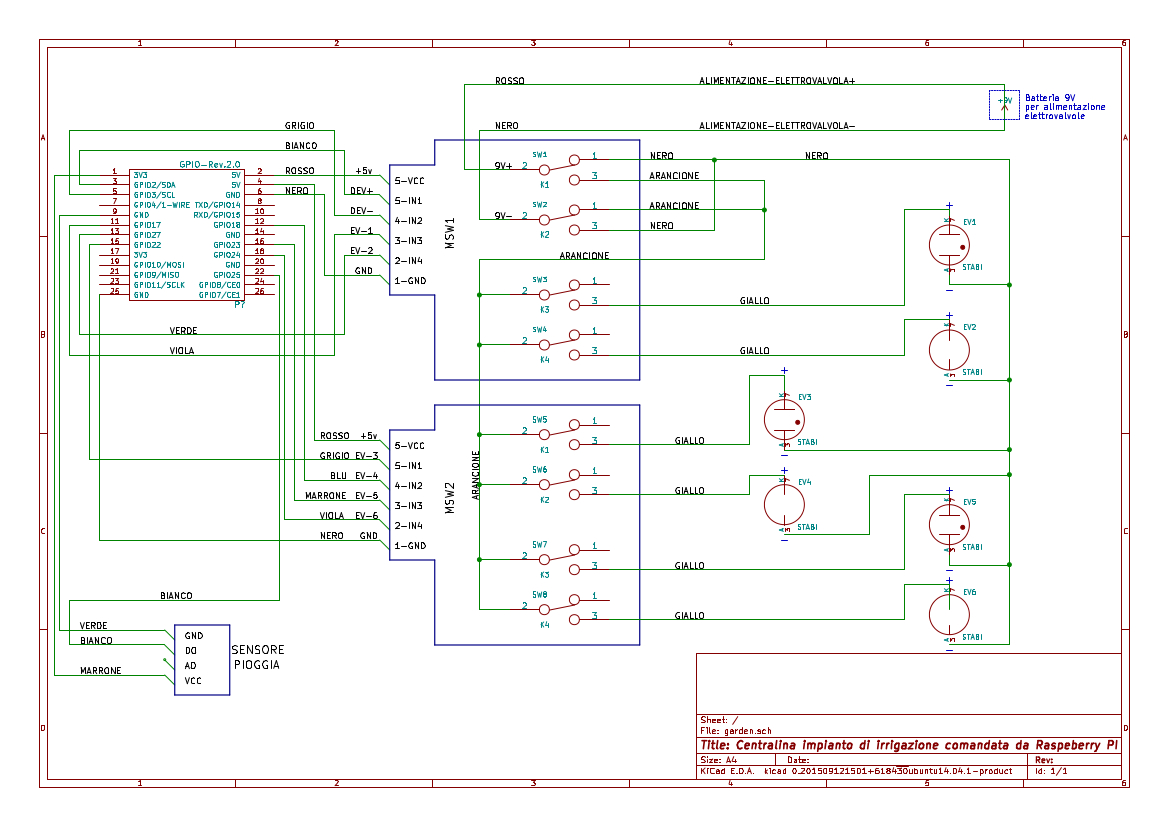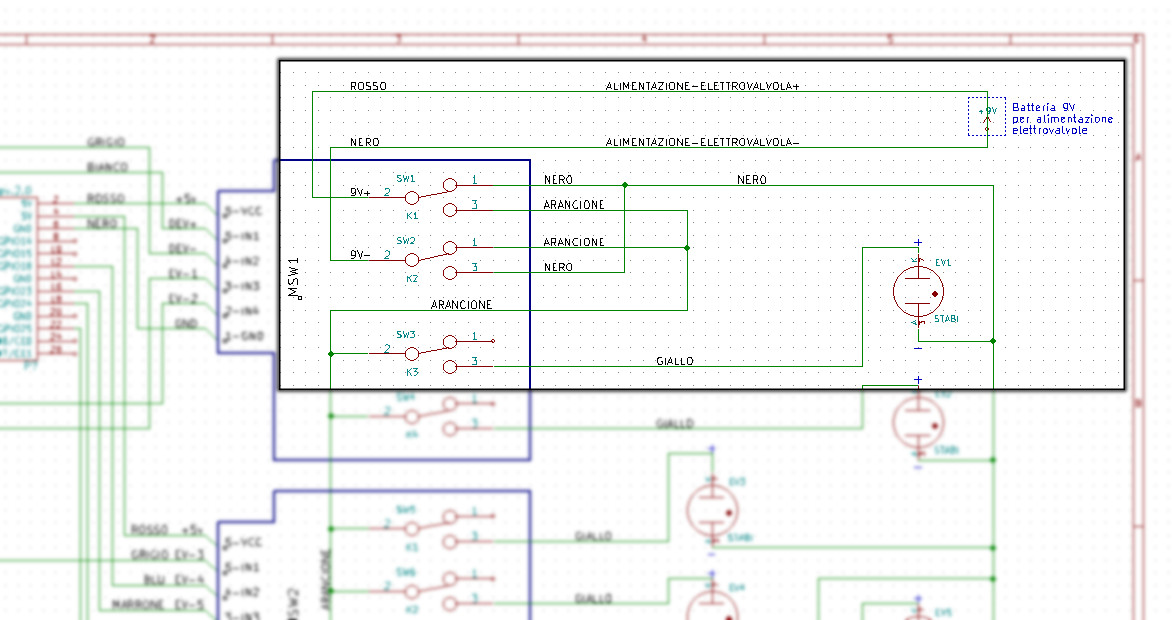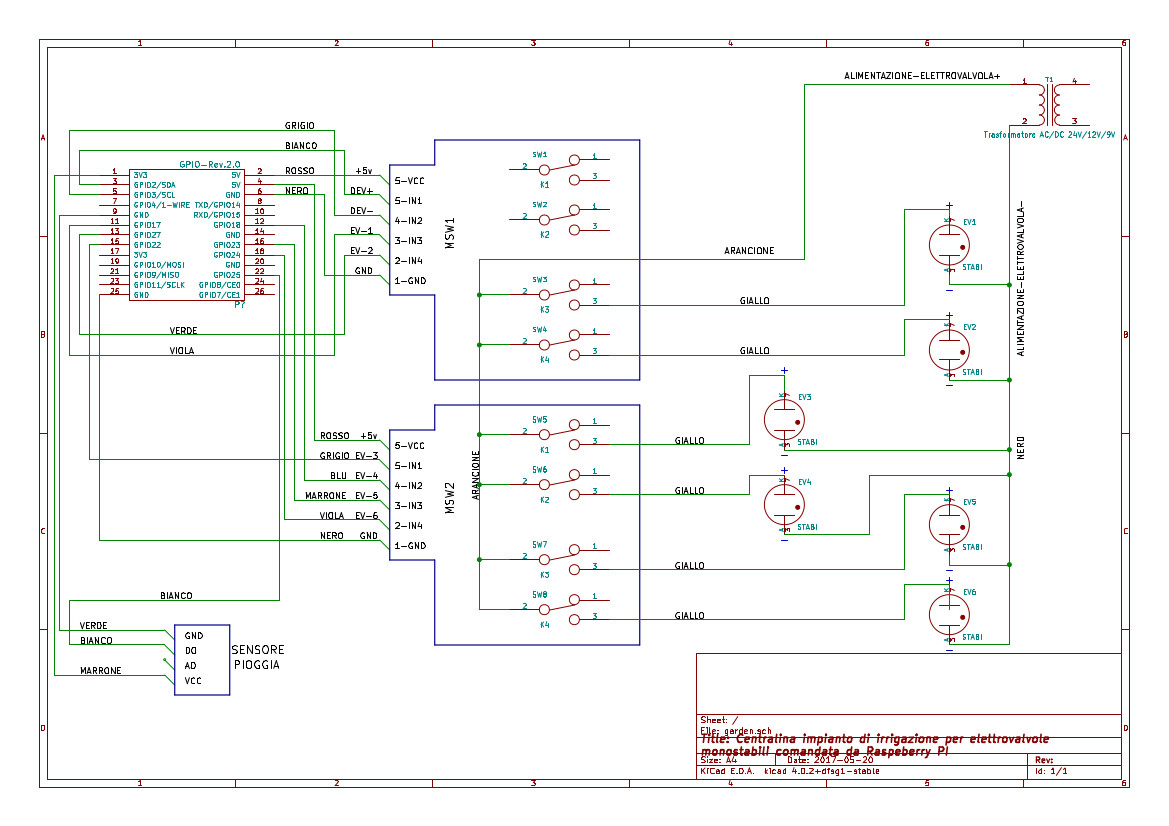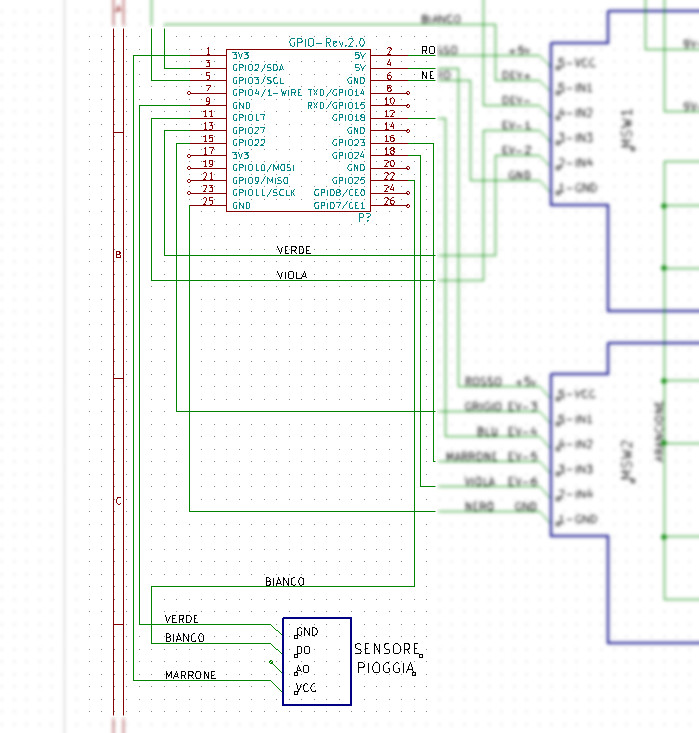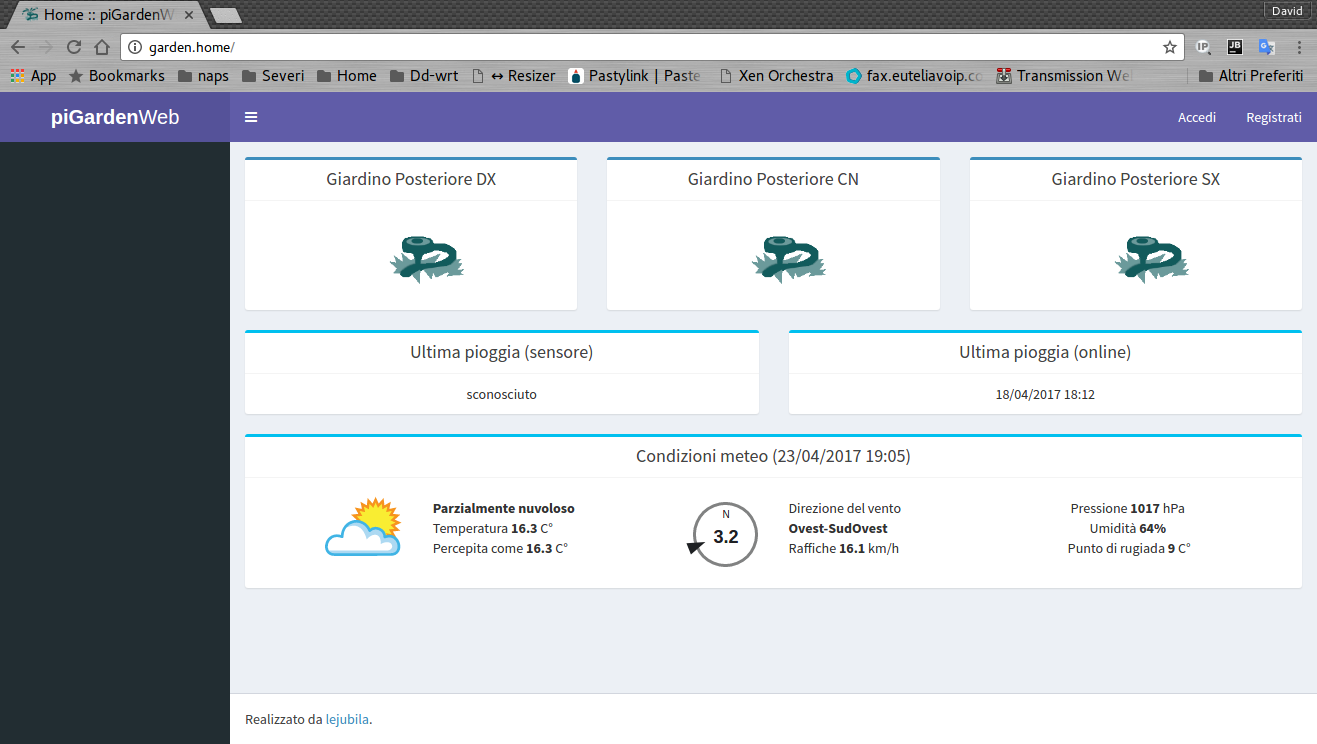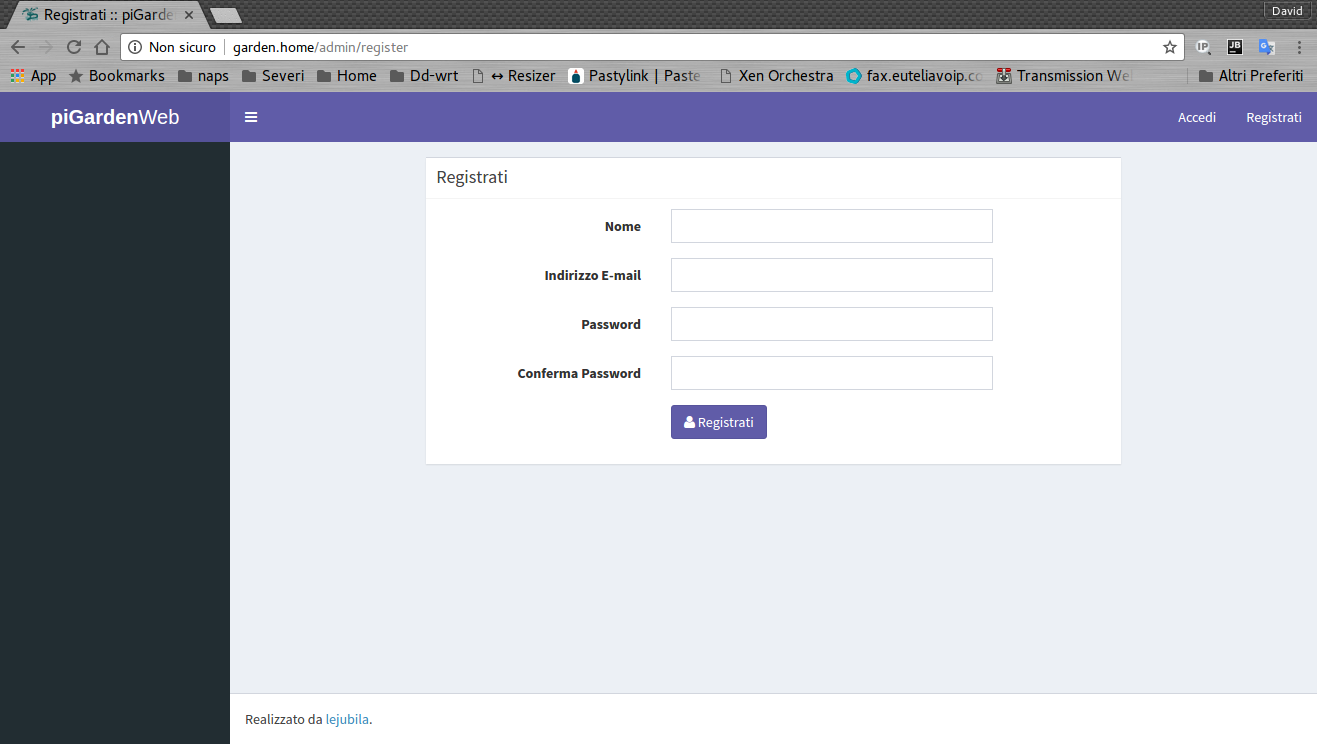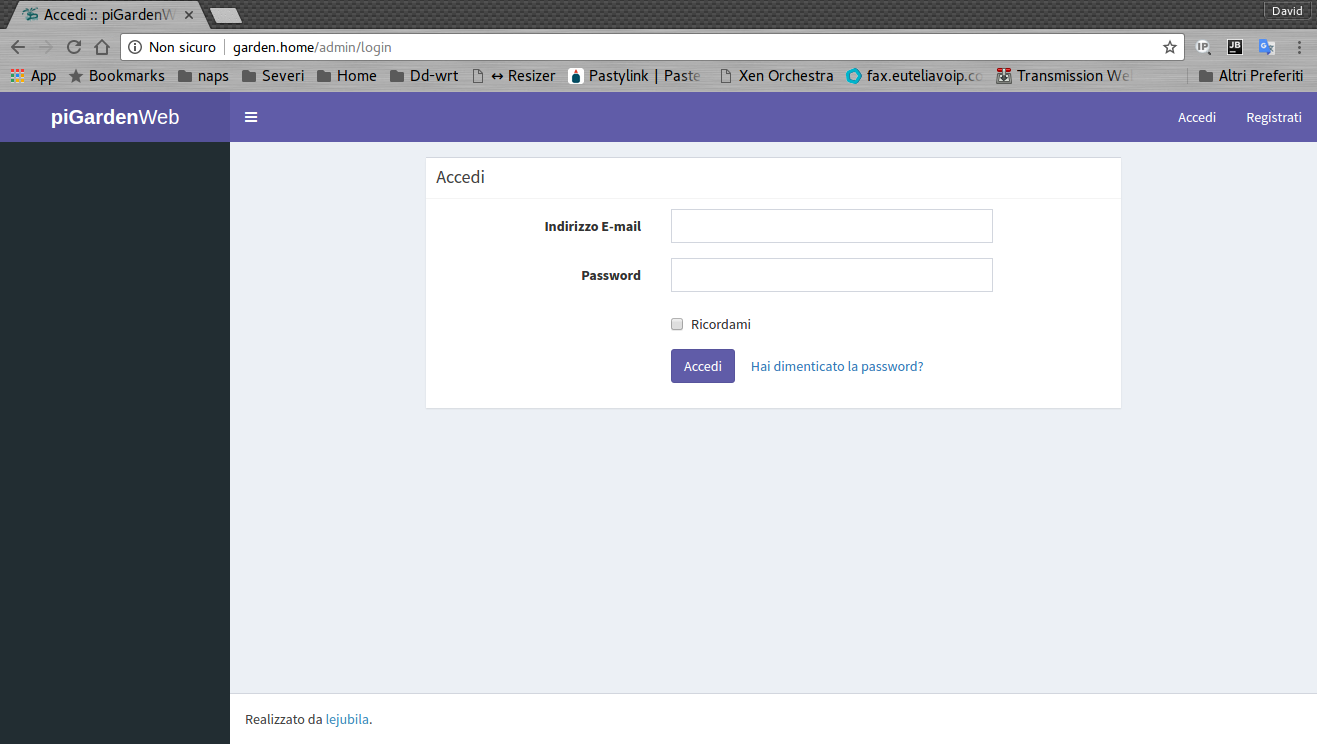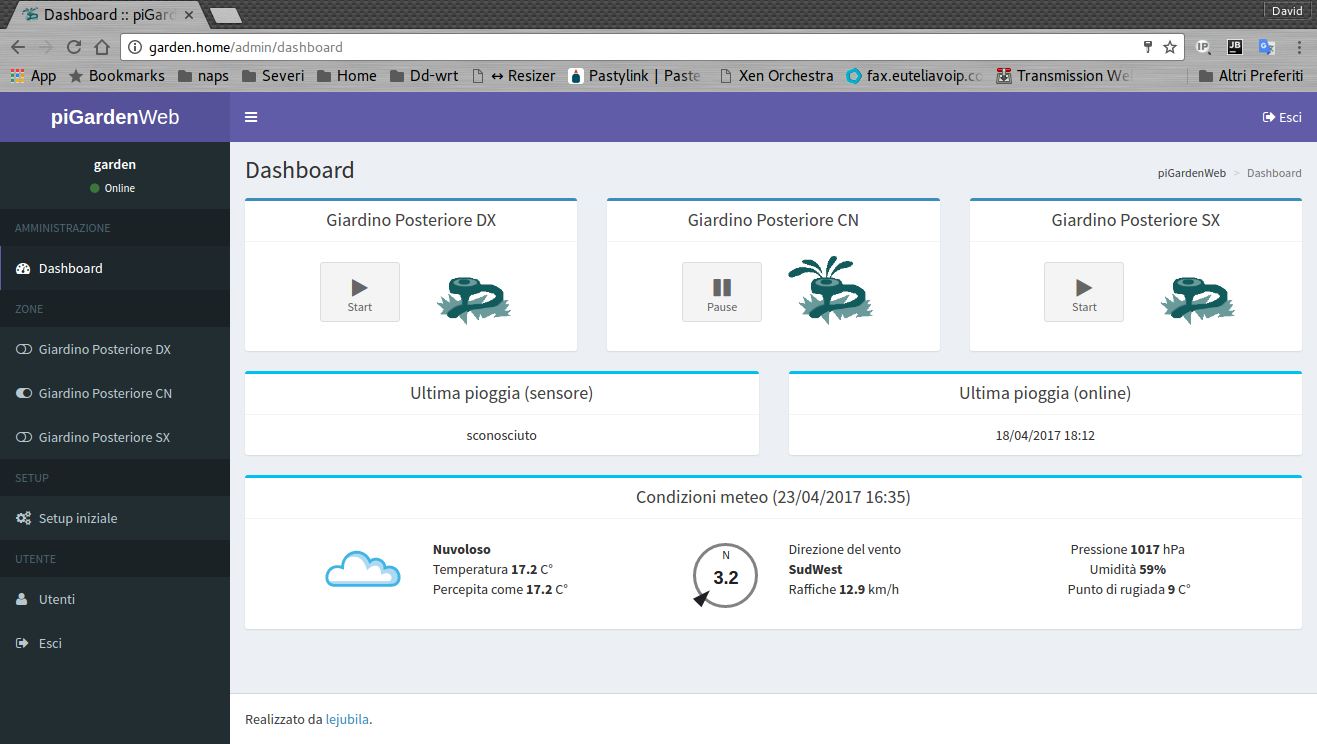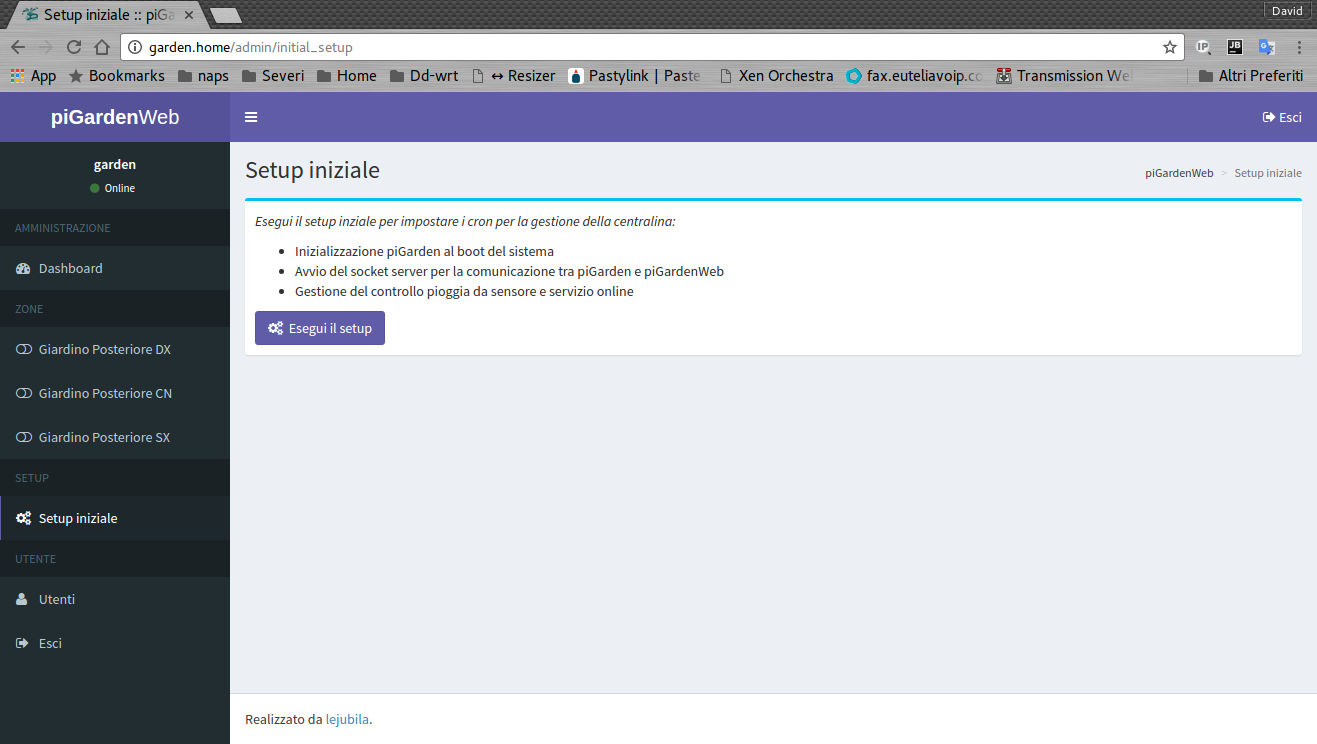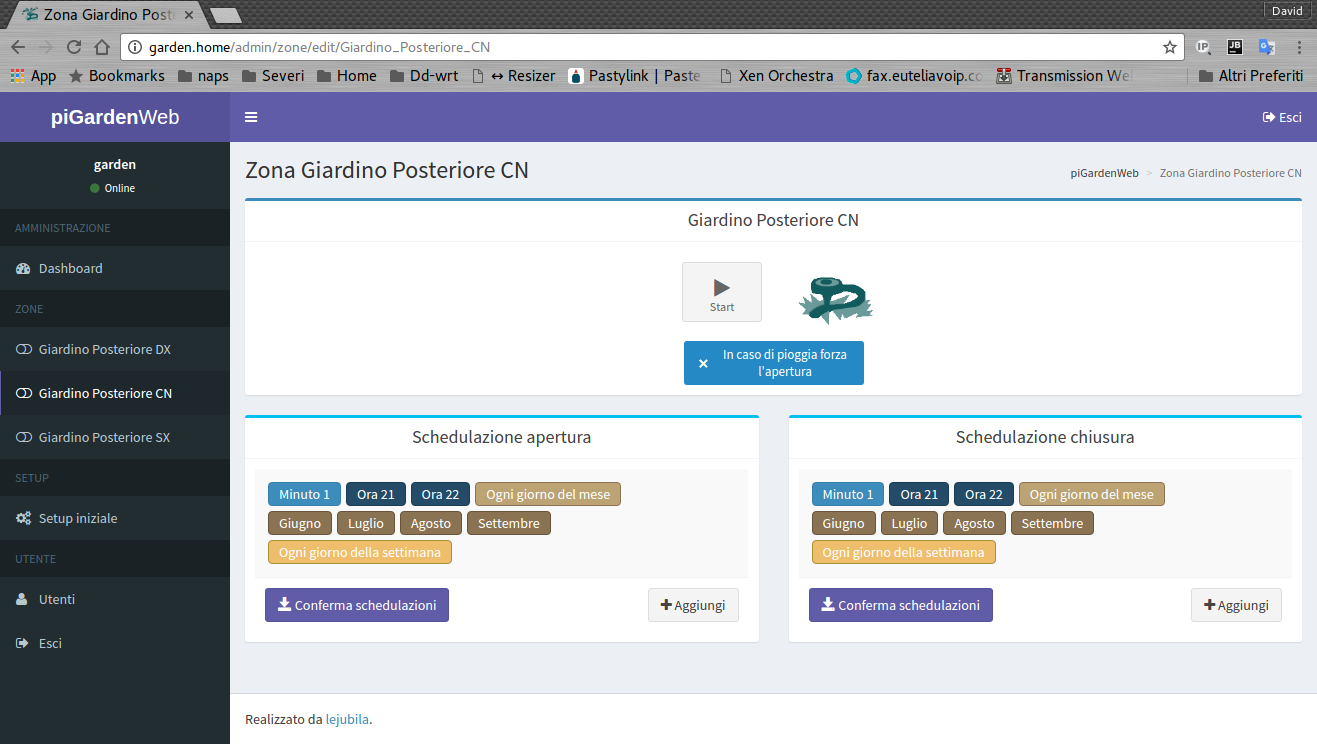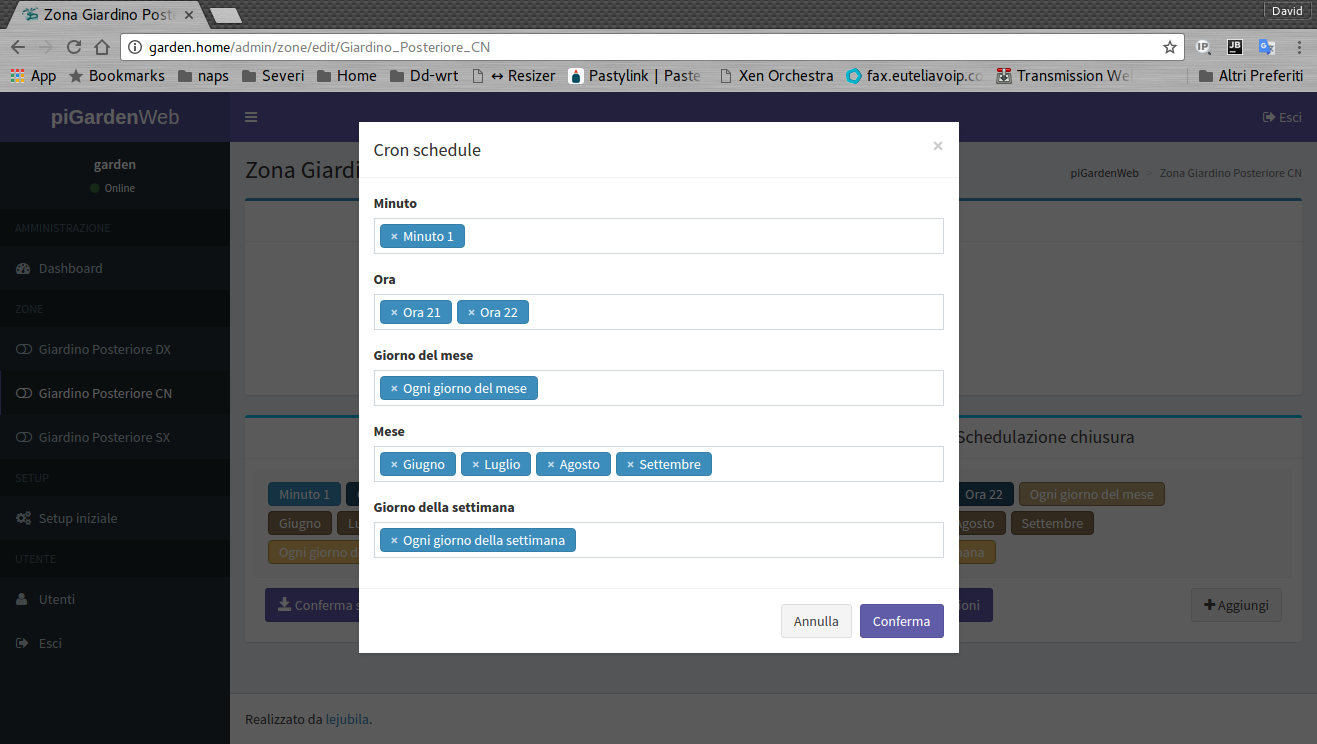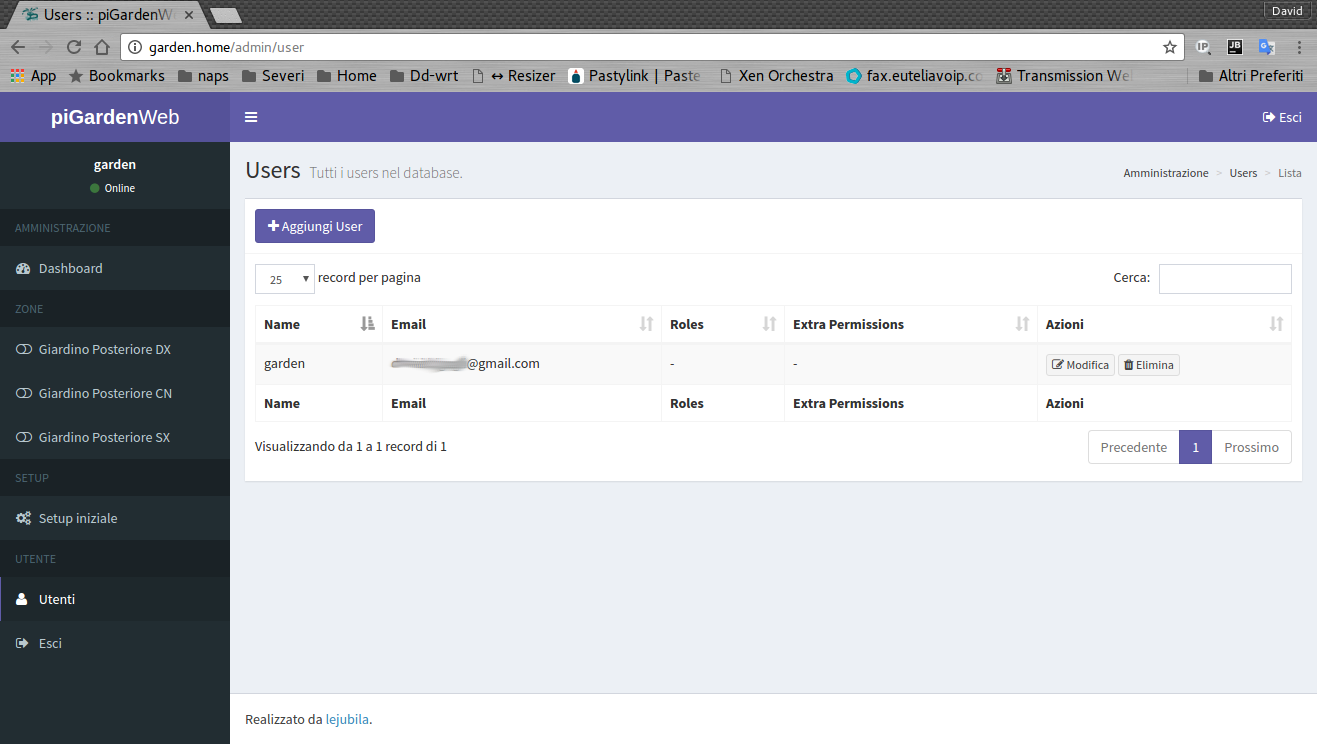venerdì 31 agosto 2018
Fico Eataly World: così il suono racconta la bellezza dell’agroalimentare italiano
da Sistemi Integrati RSS Feed http://www.sistemi-integrati.net/articoli/fico-eataly-world-così-il-suono-racconta-la-bellezza-dellagroalimentare-italiano_ID_175_IDa_3087.htm
via Roberto Montanaro Blog
The Pink Floyd Exhibition: Their Mortal Remains audio immersivo Ambeo 3D
da Sistemi Integrati RSS Feed https://ift.tt/2C5ZhJS
via Roberto Montanaro Blog
The Pink Floyd Exhibition: Their Mortal Remains audio immersivo Ambeo 3D
da Sistemi Integrati RSS Feed https://ift.tt/2PnMWmi
via Roberto Montanaro Blog
martedì 28 agosto 2018
IFA 2018, quando Smart è la parola d’ordine
Venerdì apre le porte al pubblico l’annuale edizione di IFA, la kermesse che segna l’inizio della nuova stagione tecnologica e che nel segno della smart life porta avanti le sue certezze.
L’IFA di Berlino – in programma quest’anno dal 31 agosto al 5 settembre – si conferma forza trainante sia per la costante crescita che per l’innovazione: la sezione Home Appliances festeggia il suo decimo anniversario, mentre continua il successo dell’area Global Markets, che vede un numero sempre maggiore di espositori e che dalla stazione centrale della capitale tedesca rilancia i produttori OEM e ODM. Novità di quest’anno, poi, è il debutto per Shift AUTOMOTIVE, che offrirà la visione futuristica per i consumatori secondo l’ottica delle case automobilistiche.
Gli organizzatori dell’Internationale Funkaustellung dichiarano il gran pienone, con due aree espositive separate totalmente esaurite: l’intero complesso fieristico di Berlino e il Global Markets (solo per i visitatori professionali)evidenziano ancora una volta il format vincente nonché l’eccezionale rilievo a livello globale dell’evento.
Esponendo come di consueto una serie di nuovi prodotti innovativi e smart, i marchi leader mondiali mostrano ancora una volta le loro ultime novità tecnologiche: elettrodomestici intelligenti e interconnessi, intelligenza artificiale e TV con una qualità delle immagini ancora migliore sono solo alcuni dei grandi trend che vedremo a IFA 2018.
Quest’anno, nel suo ruolo di forza innovativa per la crescita nei mercati dell’elettronica di consumo e degli elettrodomestici, la fiera tedesca continuerà ad espandersi e a consolidarsi sulla sua posizione di piattaforma e luogo di incontro internazionale. Inoltre, IFA si è affermata da tempo come la più grande fiera mondiale di elettrodomestici, e quest’anno l’industria festeggia la decima partecipazione all’evento. Dal lancio di Home Appliances IFA 2008, il numero di aziende che espongono piccoli e grandi elettrodomestici è triplicato.
L'articolo IFA 2018, quando Smart è la parola d’ordine sembra essere il primo su HC | Home Comfort & Design.
da HC | Home Comfort & Design https://ift.tt/2BXelcS
via Roberto Montanaro Blog
lunedì 27 agosto 2018
UBP-X500: Sony va alla riscossa del Blu-ray Ultra HD con HDR
Il nuovo lettore Blu-ray 4K HDR Sony UBP-X500 è la soluzione home cinema ideale per la visione dei dischi Blu-ray 4K e per dare maggiore lustro all’intera collezione di dischi 1080p.
Il nuovo lettore Blu-ray Sony UBP-X500 offre un’esperienza di visione in alta definizione con eccellenti caratteristiche di dettaglio, colore e luminosità, esattamente come al cinema, ma con tutto il comfort di casa.
 L’X500 non si limita a riprodurre i dischi Blu-ray 4K Ultra HD; consente, infatti, di guardare e ascoltare contenuti da qualsiasi supporto su disco (Blu-ray 1080p, DVD, SACD) e da quasi tutti i formati audio e video digitali ad alta risoluzione.
L’X500 non si limita a riprodurre i dischi Blu-ray 4K Ultra HD; consente, infatti, di guardare e ascoltare contenuti da qualsiasi supporto su disco (Blu-ray 1080p, DVD, SACD) e da quasi tutti i formati audio e video digitali ad alta risoluzione.
In più, integra un’avanzata funzione di upscaling per riprodurre anche i contenuti non 4K con la stessa risoluzione e definizione dei dettagli del 4K.
Di facile utilizzo, il lettore Sony offre un’ampia scelta di pratiche funzioni, tra cui l’avvio ultraveloce e la modalità stand-by automatica. Inoltre, la semplice configurazione del telecomando compatto assicura una navigazione facile e precisa tra i vari contenuti.
 Il player 4K Sony UBP-X500 sarà disponibile da settembre presso i rivenditori autorizzati.
Il player 4K Sony UBP-X500 sarà disponibile da settembre presso i rivenditori autorizzati.
www.sony.it
L'articolo UBP-X500: Sony va alla riscossa del Blu-ray Ultra HD con HDR sembra essere il primo su HC | Home Comfort & Design.
da HC | Home Comfort & Design https://ift.tt/2PKRGn0
via Roberto Montanaro Blog
domenica 26 agosto 2018
Amazon Alexa e HEOS nel nuovo middle class Denon AVR-X3500H
Denon aggiunge il sintoamplificatore AVR-X3500H alla sua famiglia di receiver multicanale e lo equipaggia con circuiti pronti per il multiroom HEOS e l’assistente vocale Alexa di Amazon.
Il nuovo sintoamplificatore AV 7.2 canali Denon AVR-X3500H offre una stupefacente esperienza home theater con decoder Dolby Atmos e DTS:X, oltre a svariate opzioni per la riproduzione audio, grazie all’integrazione della tecnologia HEOS e la compatibilità con il sistema di controllo vocale Amazon Alexa.
Il design del sintoampli AVR-X3500H consente di pilotare due diffusori alti dedicati in configurazione 5.2.2, o un sistema 7.2 canali senza gli speaker da soffitto, con tutta la spettacolarità dei sistemi Dolby Atmos e DTS:X.
 Tutti gli otto ingressi e le due uscite HDMI del receiver Denon sono compatibili con HDCP 2.2 e le più recenti specifiche HDMI, incluse 4K Ultra HD 60Hz, sottocampionamento 4:4:4 Pure Color, High Dynamic Range (HDR), Dolby Vision, HLG e video 21:9, 3D, e pass-through BT.2020. L’AVR-X3500H, inoltre, è già compatibile con Enhanced Audio Return Channel (eARC) per trasmissioni 3D audio via TV.
Tutti gli otto ingressi e le due uscite HDMI del receiver Denon sono compatibili con HDCP 2.2 e le più recenti specifiche HDMI, incluse 4K Ultra HD 60Hz, sottocampionamento 4:4:4 Pure Color, High Dynamic Range (HDR), Dolby Vision, HLG e video 21:9, 3D, e pass-through BT.2020. L’AVR-X3500H, inoltre, è già compatibile con Enhanced Audio Return Channel (eARC) per trasmissioni 3D audio via TV.
Il receiver dispone poi del più avanzato sistema di correzione ambientale Audyssey MultEQ XT32 che include Audyssey Dynamic Volume, Dynamic EQ, LFC e SubEQ HT: attraverso queste tecnologie – e con il microfono in dotazione – è in grado di analizzare esattamente il livello di ogni diffusore per ottimizzare l’esperienza di ascolto globale. Con l’app Audyssey MultEQ Editor opzionale (acquistabile separatamente), gli utenti più esperti potranno ulteriormente personalizzare la configurazione.
 Con l’ingresso phono integrato, l’AVR-X3500H permette di collegare il giradischi e riprodurre intere collezioni in vinile, con il controllo e la dinamica che solo un moderno amplificatore riesce a dare.
Con l’ingresso phono integrato, l’AVR-X3500H permette di collegare il giradischi e riprodurre intere collezioni in vinile, con il controllo e la dinamica che solo un moderno amplificatore riesce a dare.
Il sintoampli Denon dispone di una ampia scelta di funzionalità di controllo e compatibilità con soluzioni di integrazione esterne di terze parti, inclusa Crestron Connected.
Può essere configurato e controllato da un computer in rete via IP, sia su rete LAN cablata o Wi-Fi. Per la connessione diretta e sistemi di home automation e controllo, è dotato anche di una porta seriale RS-232C.
Per sistemi di controllo più semplici, l’AVR-X3500H dispone di un ingresso IR (infrarossi) sul pannello posteriore, che permette la compatibilità con telecomandi di altri componenti nel vostro sistema home theater.
Infine, la funzionalità SRM – Smart Remote Management permette agli installatori CI di connettersi via Ihiji (ora sotto l’egida Control4) o Domotz per la manutenzione del sistema da remoto.
L'articolo Amazon Alexa e HEOS nel nuovo middle class Denon AVR-X3500H sembra essere il primo su HC | Home Comfort & Design.
da HC | Home Comfort & Design https://ift.tt/2NmQkNI
via Roberto Montanaro Blog
Onkyo A-9110 e A-9130, hi-fi con tutti i comfort dell’era moderna
I due nuovi amplificatori a 2 canali Onkyo A-9110 e A-9130 si evolvono nelle circuitazioni WRAT con parti personalizzate, per una riproduzione audio hi-fi calda e confortevole.
Onkyo ha annunciato i nuovi amplificatori stereo integrati A-9110 e A-9130 che perfezionano ulteriormente l’apprezzato A-9010, un amplificatore entry level che si è conquistato un’eccellente reputazione per musicalità e dinamismo nel mercato globale.
L’ampli integrato A-9110 (capace di 2x50W su 4 Ohm) e il fratellino maggiore digital audio ready A-9130 (2x60W) offrono prestazioni eccezionali con parti personalizzate o selezionate a mano, topologia del percorso del segnale semplificata e abbreviata e accordatura specializzata per riprodurre un vero suono hi-fi vecchio stile.
 Il fulcro della potenza dinamica è il circuito WRAT (Wide Range Amplification Technology), piattaforma ad alta corrente collaudata da Onkyo con trasformatore EI ad alto rendimento, due grandi condensatori audio personalizzati e transistor di potenza discreti. La capacità di corrente elevata assicura una risposta istantanea alle fluttuazioni di impedenza degli speaker collegati, mentre al contempo assicura un controllo preciso e sicuro in ogni frangente.
Il fulcro della potenza dinamica è il circuito WRAT (Wide Range Amplification Technology), piattaforma ad alta corrente collaudata da Onkyo con trasformatore EI ad alto rendimento, due grandi condensatori audio personalizzati e transistor di potenza discreti. La capacità di corrente elevata assicura una risposta istantanea alle fluttuazioni di impedenza degli speaker collegati, mentre al contempo assicura un controllo preciso e sicuro in ogni frangente.
I sound designer della casa giapponese hanno tarato questi amplificatori dopo ripetuti test di ascolto, ottenendo un carattere caldo, ricco e pieno di tonalità, grazie ad un mix di componenti di alta qualità fabbricati su misura e selezionati a mano.
Da evidenziare c’è un’ampia connettività con ingressi di linea RCA (quattro per l’A-9110 e cinque dorati per A-9130) e equalizzatori phono discreti MM. L’A-9130 offre, inoltre, ingressi audio digitali coassiali e ottici (ideali per la connessione TV, dando un forte impulso a giochi, film e suoni TV) con segnali decodificati da un convertitore Wolfson® WM8718 che supporta la riproduzione audio a 192kHz/24bit. A testimoniare la buona fattura del layout interno dell’ampli Onkyo, è da segnalare che la scheda audio digitale si spegne automaticamente quando viene rilevato un segnale di ingresso analogico, per ridurre potenziali interferenze sul segnale.
 Entrambi i modelli sono dotati di uscite a livello di linea, uscita sub e terminali per i diffusori di alta qualità con manopole trasparenti; l’A-9130, in più, include anche un ingresso per collegare preamplificatore esterno ed essere utilizzato come finale.
Entrambi i modelli sono dotati di uscite a livello di linea, uscita sub e terminali per i diffusori di alta qualità con manopole trasparenti; l’A-9130, in più, include anche un ingresso per collegare preamplificatore esterno ed essere utilizzato come finale.
I due ampli prevedono la modalità Direct, attraverso la quale i circuiti di controllo dei toni e di amplificazione dei bassi Phase Matching vengono bypassati, mantenendo la fedeltà riducendo ulteriormente le lunghezze del percorso del segnale. Con l’aumento dell’accuratezza, la qualità del suono e il senso dell’atmosfera si avvicinano alla registrazione originale, sia che vangano da LP, cassette, CD o file digitali di alta qualità.
 Sia l’A-9110 che l’A-9130, infine, hanno uno spesso chassis metallico da 1,6 mm per smorzare le vibrazioni e il rumore che ne deriva. Il design pulito del pannello frontale è rinfrescato da un sottile pannello di visualizzazione che mostra l’input attivo, mentre gli ingressi RI (Remote Interactive) sul pannello posteriore di entrambi i modelli consentono il controllo unificato di altri componenti Onkyo compatibili, come i sintonizzatori digitali, CD player e gli streamer di rete.
Sia l’A-9110 che l’A-9130, infine, hanno uno spesso chassis metallico da 1,6 mm per smorzare le vibrazioni e il rumore che ne deriva. Il design pulito del pannello frontale è rinfrescato da un sottile pannello di visualizzazione che mostra l’input attivo, mentre gli ingressi RI (Remote Interactive) sul pannello posteriore di entrambi i modelli consentono il controllo unificato di altri componenti Onkyo compatibili, come i sintonizzatori digitali, CD player e gli streamer di rete.
L'articolo Onkyo A-9110 e A-9130, hi-fi con tutti i comfort dell’era moderna sembra essere il primo su HC | Home Comfort & Design.
da HC | Home Comfort & Design https://ift.tt/2PEa9Bm
via Roberto Montanaro Blog
sabato 25 agosto 2018
Da TP-Link la rivoluzione IoT per il Mesh Wi-FI con Deco M9 Plus e P7
TP-Link amplia la gamma di soluzioni per la Smart Home con i sistemi Mesh Wi-Fi Deco M9 Plus e P7, che integrano funzioni avanzate di sicurezza e i servizi Smart compatibili con Amazon Alexa e IFTTT.
TP-Link, fornitore leader a livello mondiale di prodotti di networking consumer e per il business, amplia la sua gamma di soluzioni per la Smart Home con i nuovi sistemi Mesh Wi-Fi Deco M9 Plus e P7, che integrano tutte le funzionalità del modello precedente Deco M5 – la possibilità di configurare e gestire la rete tramite app, le funzioni avanzate di sicurezza e Parental Control sviluppate in collaborazione con Trend Micro® e i servizi Smart compatibili con le soluzioni Amazon Alexa e IFTTT – ma introducono anche importanti novità.
 Deco M9 Plus, l’hub intelligente per la casa tecnologicamente all’avanguardia
Deco M9 Plus, l’hub intelligente per la casa tecnologicamente all’avanguardia
La rivoluzione di Deco M9 Plus è il supporto Smart IoT, in grado di organizzare autonomamente diverse tipologie di dispositivi Smart in scenari IoT anche complessi e ad elevata automazione. A chi non piacerebbe svegliarsi con una luce naturale e trovare il caffè appena fatto senza alzare un dito? Con Deco M9 Plus, detto fatto: sarà sufficiente impostare sull’app uno scenario in cui il device TP-Link regoli in maniera automatizzata una lampadina LED Smart Wi-Fi LB130 e una presa Smart Wi-Fi HS100 della stessa azienda.
Deco P7: Wi-Fi ovunque con la tecnologia Hybrid Mesh
Deco P7 ha invece il primato di introdurre la tecnologia Hybrid Mesh, che permette la creazione di una rete Wi-Fi Seamless Roaming, anche in aree non raggiungibili con la tecnologia Mesh Wi-Fi pura, come garage, edifici storici con muri spessi o palazzi moderni con pareti schermate. Il tutto grazie all’aggiunta del supporto Powerline che sfrutta l’impianto elettrico come un cavo di rete.
I problemi di cablaggio e di compatibilità, nonché le difficoltà di configurazione e di utilizzo tipiche degli apparati di rete tradizionali saranno presto solo un ricordo grazie al Sistema Mesh Wi-Fi TP-Link Deco.
Questo rappresenta, infatti, una soluzione auto-configurante, composta da prodotti ibridi capaci di operare simultaneamente come router, switch, access point, range extender e powerline.
 Il sistema Deco, sfruttando l’innovativo algoritmo ART (Adaptive Routing Technology), è in grado di definire una rete Mesh Wi-Fi pura o ibrida, in cui tutte le diverse unità (è possibile installarne fino a 10) comunicano tra loro e selezionano in ogni istante il percorso migliore all’interno della rete, al fine di massimizzare le performance e la copertura wireless.
Il sistema Deco, sfruttando l’innovativo algoritmo ART (Adaptive Routing Technology), è in grado di definire una rete Mesh Wi-Fi pura o ibrida, in cui tutte le diverse unità (è possibile installarne fino a 10) comunicano tra loro e selezionano in ogni istante il percorso migliore all’interno della rete, al fine di massimizzare le performance e la copertura wireless.
A differenza della rete Mesh Wi-Fi pura, in cui le unità Deco possono comunicare esclusivamente via Wi-Fi, con Hybrid Mesh Wi-Fi essi possono dialogare anche sfruttando la tecnologia Powerline.
In questo modo è possibile installare unità Deco anche all’interno di zone d’ombra, dove il segnale Wi-Fi è debole, al fine di eliminarle oppure sfruttare simultaneamente entrambe le tecnologie per incrementare la velocità della rete.
TP-Link HomeCare: attenzione alla sicurezza informatica
TP-Link HomeCare è un innovativo sistema di protezione e controllo sviluppato in collaborazione con Trend Micro®, leader globale nel campo della sicurezza informatica.
Si tratta di un antivirus perimetrale con anti malware, con aggiornamento automatico, in grado di proteggere tutta la rete, compresi i dispositivi ad essa connessi.
Questa funzionalità è in grado di bloccare numerose strategie di attacco, inclusi i ransomware, la più recente e pericolosa tipologia di attacco che tiene in ostaggio i dati dell’utente, impedendone l’accesso mediante crittografia e che può essere rimossa solamente con una chiave rilasciata dietro pagamento di un riscatto.
Tutti i contenuti sono classificati da Trend Micro® che ne giudica la sicurezza e l’idoneità alle diverse fasce di età. Pertanto, è sufficiente specificare l’età di ogni utente sensibile per bloccare automaticamente i contenuti inadatti tramite la nuova funzionalità Parental Control.
I due nuovi dispositivi Deco M9 Plus e Deco P7 saranno disponibili sul mercato italiano a partire dall’autunno 2018.
L'articolo Da TP-Link la rivoluzione IoT per il Mesh Wi-FI con Deco M9 Plus e P7 sembra essere il primo su HC | Home Comfort & Design.
da HC | Home Comfort & Design https://ift.tt/2MNA774
via Roberto Montanaro Blog
venerdì 24 agosto 2018
“La notte della Taranta” in totale sicurezza con le soluzioni di videosorveglianza Canon, Axis Communications e Milestone
da Sistemi Integrati RSS Feed https://ift.tt/2BK12wf
via Roberto Montanaro Blog
martedì 21 agosto 2018
MagPi in Italiano! Numero 72: AI Resa Semplice
“Mare, profumo di mare..”
Siete già andati in vacanza? O ci siete ancora? O magari non ci andate? Ovunque siate, non farò passare Agosto senza fornirvi, nello stesso mese, la traduzione della rivista ufficiale Raspberry Pi: The MagPi
In questo PDF gratuito, estratto dal numero 72:
AI resa semplice: approfondiamo ancora l’intelligenza artificiale, la differenza con il machine learning, i suoi ambiti e applicazioni, e qualche esempio.
Fare musica: Si può fare musica con Raspberry? Certamente! Scopri come creare il yuo studio di registrazione audio digitale casalingo!
Questo PDF è stato tradotto e prodotto dal sottoscritto (Zzed). Aiutami a tradurre questo e altri contenuti tramite questo progetto di divulgazione: clicca qui! Oppure mandami un messaggio privato.
I contenuti, naturalmente gratuiti, verranno pubblicati sul Forum.
Questa pubblicazione è:
“Numero 72 – AI Resa Semplice”, estratto di 19 pagine tratto da The MagPi 72, Agosto 2018

Clicca qui per visualizzare il forum e scaricare il PDF della traduzione.
Non sei registrato al forum? Che aspetti? E’ gratuito! Non c’è spam, non c’è pubblicità, nessun obbligo di sorta, solo la voglia di dare un unico punto di ritrovo a tutti gli utilizzatori di Raspberry Pi italiani.
Se vuoi restare aggiornato, seguici anche sui nostri social: Facebook , Twitter, YouTube, Google+, Telegram
L'articolo MagPi in Italiano! Numero 72: AI Resa Semplice sembra essere il primo su RaspberryItaly.
da RaspberryItaly https://ift.tt/2wj7rbJ
via Roberto Montanaro Blog
lunedì 20 agosto 2018
Bezel to Bezel da 1,8 e 3,5 mm luminosità da 450 a 700 cd/m2
da Sistemi Integrati RSS Feed https://ift.tt/2L8ZqeR
via Roberto Montanaro Blog
venerdì 10 agosto 2018
piGarden e piGardenWeb: realizza il tuo impianto di irrigazione con Raspberry Pi
Chi possiede un po’ di verde presso la propria abitazione, con l’arrivo dell’Estate è costretto a rimboccarsi le maniche per dedicarsi all’irrigazione del proprio giardino. Questa attività per alcune persone potrà essere anche divertente ma per quanto mi riguarda la considero abbastanza noiosa. E’ per questo che un giorno di circa tre anni fa ho pensato di utilizzare un vecchio Raspberry Pi B che avevo in un cassetto per cercare di automatizzare l’irrigazione del mio giardino. Da allora è passato po’ di tempo e il lavoro fatto si è concretizzato in un progetto che prende il nome di piGarden.
PiGarden è uno script bash che permette di trasformare un Raspberry Pi in una centralina per il controllo dell’irrigazione. Queste sono le principali caratteristiche:
- Definizione delle zone da irrigare (ognuna comandata dalla propria elettrovalvola comandata da un relativo GPIO)
- Supporto per elettrovalvole mono-stabili e bi-stabili
- Possibilità di schedulazione avvio e termine irrigazione per le varie zone
- Controllo condizioni meteo, tramite sensore hardware o servizio on-line, per prevenire irrigazioni in presenza di pioggia
- Espandibilità per mezzo di appositi driver facilmente scrivibili (elettrovalvole comandate da apparecchi esterni, interfacciamento con servizi meteo online)
- API esposte su socket tcp per potere controllare piGarden da software terzi
- Architettura master-slave che permette di fare comunicare più moduli piGarden tra di loro, magari per gestire l’irrigazione di vaste aree verdi.
- Gestione eventi (avvio irrigazione, stop irrgazione, cambio condizioni meteo, ecc…); ad ogni evento è possibile associare un proprio script bash per gli usi più disparati (invio notifiche via mail. ecc..)
L’utilizzo di piGarden è strettamente legato alla linea di comando linux costringendoci frequentemente a smanettare con tastiera sul nostro amato terminale. Purtroppo questa via non è sempre tra le più comode, ho quindi sviluppato un’interfaccia web di gestione che ci rende tutto più comodo. Questa prende il nome di piGardenWeb (si lo so: ho molta fantasia), con la quale potremo amministrare l’impianto di irrigazione semplicemente con il nostro smartphone o pc.
Ma andiamo con ordine e vediamo di cosa abbiamo bisogno per realizzare il nostro impianto.
Lista della spesa
Il materiale che sto per indicare è un’indicazione di massima e non vuole essere certo un elenco esaustivo, sono quindi delle indicazioni di massima riferita al mio caso d’uso ed ognuno può adattarla alle proprie esigenze.
Starter Kit Colibri
Per iniziare mi sono affidato ad uno Starter Kit Colibi di Claber. Il contenuto di questo kit permette di servire l’irrigazione di un’unica zona di 50 mt/q. Dato che a me occorreva gestire tre zone, ho seguito un po’ l’istinto e ho separato i vari componenti per creare le varie zone che mi servivano. In aggiunta ho poi acquistato separatamente altri tubi e innesti che mi servivano completare l’impianto di distribuzione.

Nel kit sono presenti cinque irrigatori Colibri da interrare del giardino. Quando l’impianto non è in funzione gli irrigatori rimangono invisibili, quando invece viene azionato, grazie alla pressione dell’acqua questi si innalzano ed iniziano ad irrigare il terreno circostante.
Elettrovalvole
Dobbiamo acquistare tante elettrovalvole quanto vogliamo siano le zone gestite. Dobbiamo inoltre scegliere la tipologia dell’elettrovalvola: mono-stabile o bi-stabile. La differenza tra le due tipologia è quelle mono-stabili hanno bisogno di un’alimentazione continua affinché queste rimangano eccitate (e quindi aperte per fare irrigare), mentre le bi-stabili necessitano di un piccolo impulso elettrico iniziale per eseguire l’apertura, e di un ulteriore impulso con tensione negativa per eseguire la chiusura. Il vantaggio è che non dobbiamo tenere sotto tensione l’elettrovalvola per tutto il tempo di irrigazione. Io ho optato per l’utilizzo di elettrovalvole bi-stabili ed ho utilizzato una semplice batteria a 9Vper impartire i comandi di apertura e chiusura.
L’elettrovalvola che ho scelto è la Claber 78215-10 Elettrovalvole 9V

Se invece avete intenzione di utilizzare elettrovalvole monostabili dovrete munirvi anche del’apposito alimentatore con cui azionarle.
Raspberry Pi
Come centralina ho utilizzato un vecchio Raspberry Pi B (di prima generazione), ma va benissimo qualsiasi altra versione, anche più recente.

Relè
In accoppiata con il nostro Raspy ho preso un paio di moduli SunFounder 4 Channel 5V Relay Shield Module. Ogni modulo gestisce quattro relè. Due relè serviranno per simulare un doppio deviatore per gestire l’inversione di polarità utilizzata per comandare l’avvio e la chiusura delle elettrovalvole bi-stabili. I restanti relè saranno dedicati ognuno ad una elettrovalvola.

Sensore di rilevamento pioggia
Come sensore di rilevamento pioggia ho acquistato quello che vedete qui sotto. Si trova online a pochi euro. Se non volete utilizzare un sensore hardware sarà possibile controllare lo stato meteo direttamente da OpenWeatherMap o Wunderground.

Assemblaggio e collegamenti
Adesso che sappiamo cosa ci serve procediamo all’assemblaggio ed al collegamento dell singole parti.
Come detto in precedenza abbiamo due possibilità, gestire elettrovalvole bi-stabili oppure mono-stabili.
Impianto con elettrovalvole bi-stabili
Come detto prima l’apertura o la chiusura dell’elettrovalvola viene eseguita a seconda della polarità applicatagli. Per gestire l’inversione della polarità ho simulato un doppio deviatore utilizzando due relè del primo modulo. Il seguente schema illustra il funzionamento del doppio deviatore.
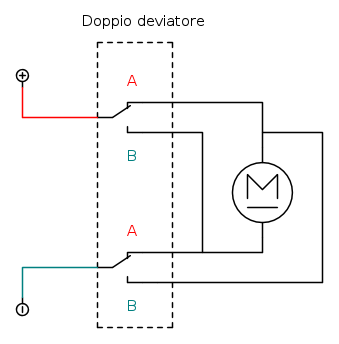
Le due coppie A e B indicano i morsetti dei due relè, ai quali arriva in ingresso il polo positivo e negativo della batteria a 9V. Quando entrambi i relè sono commutati sul A, il doppio deviatore lascia passare tensione positiva all’elettrovalvola (M), mentre quando sono commutati su B fanno arrivare una tensione negativa.
Ricapitolando, avremo a monte di tutto una batteria a 9V collegata ad un doppio deviatore con il quale viene gestita la polarità. In uscita dal doppio deviatore vi saranno collegati i vari relè che quando chiusi trasmetteranno il segnale di apertura/chiusure alle rispettive elettrovalvole.
Riporto qui di seguito lo schema completo della centralina e subito dopo il dettaglio dei collegamenti del doppio deviatore e del primo relè di pilotaggio dell’elettrovalvola.
Nello schema vediamo che il polo positivo della batteria 9V viene collegato al morsetto 2 del primo relè (SW1) del modulo (MSW1), mentre il polo negativo sempre al morsetto 2 del secondo relè (SW2). Al morsetto 1 del relè SW1 viene collegata la massa delle elettrovalvole: vediamo infatti che questo va a collegarsi sul polo negativo della prima elettrovalvola (EV1). L’uscita del morsetto 1 del relè SW2 viene invece collegata in entrata agli altri relè che si occupano di impartire il segnale di apertura/chiusura alle elettrovalvole. In questo caso vediamo che viene collegata al morsetto 2 del relè SW3 che si occupa di fare arrivare il segnale alla prima elettrovalvola.
L’inversione di polarità viene invece gestita dai seguenti due ponti:
- Relè SW1, morsetto 1 <——> relè SW2, morsetto 3
- Relè SW1, morsetto 3 <——> relè SW2, morsetto 1
Per finire qui di seguito riporto la foto dei collegamenti fatti sui tre relè.
Impianto con elettrovalvole mono-stabili
Se avete optato per l’utilizzo di elettrovalvole mono-stabili, le connessioni si semplificano e non servirà più la batteria a 9V che veniva utilizzata per impartire l’impulso di apertura/chiusura delle elettrovalvole. Sarà invece necessario che vi dotiate di un alimentatore/trasformatore che possa fornire l’alimentazione a corrente continua (generalmente 24V, 12V o 9V) richiesta dalle elettrovalvole mono-stabili che deciderete di utilizzare. I due relè dedicati all’inversione di polarità non aranno più necessari e sara sufficiente collegare il polo positivo del vostro alimentatore all’ingresso dei relè che comanderanno l’apertura/chiusura dell’elettrovalvole. Il polo negativo lo potrete invece collegare direttamente al rispettivo contatto delle elettrovalvole.
Di seguito riporto il dettaglio dello schema di collegamento.
Collegamento del sensore di pioggia
Il sensore che ho utilizzato prevede un’alimentazione variabile da 3.3 a 5 Volts e due uscite, una digitale e l’altra analogica, che ci indicano lo stato meteorologico. E’ inoltre presente un trimmer con cui è possibile regolare la tolleranza di rilevamento.
Come si può notare nella foto qui sotto, ho collegato al pin VCC e GND rispettivamente l’alimentazione di 3.3V e la massa provenienti dal Raspberry Pi. Il pin OD (output digital) l’ho collegato in ingresso ad un porta GPIO in modo da fare rilevare al raspberry la presenza di pioggia. Su questo pin viene emesso normalmente un segnale a 3.3V, in presenza di pioggia invece viene azzerato il voltaggio passando a 0V. Ne consegue quindi che la porta GPIO a cui è collegato assumerà il valore 1 in assenza di pioggia e il valore 0 con pioggia.

Connessioni GPIO

Tutto il progetto è stato realizzato utilizzato un Raspberry Pi “modello B” di prima generazione e quindi tutte le connessione che indicherò faranno riferimento alla piedinatura di questo modello specifico. Niente vieta però di utilizzare un Raspberry Pi diverso da quello indicato o di eseguire le connessioni dei vari apparati a porte GPIO diverse da quelle qui specificate. Infatti nello script di gestione che illustrerò nel prossimo articolo, sarà possibile rimappare ogni elemento andando a definire gli ingressi/uscite in un apposito file di configurazione.
Nella tabella che segue sono riepilogate le connessioni GPIO eseguite e le connessioni per fornire l’alimentazione ai vari moduli/sensori. La colonna Physical indica la numerazione fisica corrispondente ai vari piedini presenti sul Raspberry Pi, mentre la colonna BCM indica l’id con cui vengono identificate le porte GPIO. Questi id verranno poi utilizzati nel file di configurazione dello script per mappare i vari elementi.
| Physical | Descrizione | BCM |
|---|---|---|
| 1 | 3.3V Alimentazione sensore pioggia |
|
| 2 | 5V Alimentazione modulo switch 1 (MSW1 VCC) |
|
| 3 | GPIO 2 Deviatore 1 alimentazione (MSW1 IN1) |
2 |
| 4 | 5V Alimentazione modulo switch 2 (MSW2 VCC) |
|
| 5 | GPIO 3 Deviatore 2 alimentazione (MSW1 IN2) |
3 |
| 6 | GND Massa modulo switch 1 (MSW1 GND) |
|
| 9 | GND Massa sensore pioggia) |
|
| 11 | GPIO 17 Elettrovalvola 1 (MSW1 IN3) |
17 |
| 12 | GPIO 18 Elettrovalvola 4 (MSW2 IN2) |
18 |
| 13 | GPIO 27 Elettrovalvola 2 (MSW1 IN4) |
27 |
| 15 | GPIO 22 Elettrovalvola 3 (MSW2 IN1) |
22 |
| 16 | GPIO 23 Elettrovalvola 5 (MSW2 IN3) |
23 |
| 18 | GPIO 24 Elettrovalvola 6 (MSW2 IN4) |
24 |
| 22 | GPIO 25 Digital Output (DO) sensore pioggia |
25 |
| 25 | GND Massa modulo switch 2 (MSW2 GND) |
Schema elettrico
Ogni elemento della tabella può essere ritrovato nello schema elettrico riportato qui sotto.
Per eseguire eventuali verifiche del corretto collegamento dei vari pin sul Raspberry Pi è possibile utilizzare da shell il comando GPIO con il quale, oltre a programmare e impostare lo stato delle varie porte, è anche possibile visualizzarne lo stato. Questa utility non è direttamente presente ma deve essere installata mediante la libreria wiringPi, la quale sarà anche necessaria per il corretto funzionamento dello script di gestione.
Installazione wiringPi
L’installazione può essere eseguita impartendo i seguenti comandi da shell direttamente dalla propria home:
sudo apt-get install git-core sudo apt-get update sudo apt-get upgrade git clone git://git.drogon.net/wiringPi cd wiringPi git pull origin ./build
Una volta eseguiti installato wiringPi è possibile utilizzare il comando GPIO readall per visualizzare lo stato di tutte le porte GPIO, che nel mio caso sono come segue:
+-----+-----+---------+------+---+-Model B2-+---+------+---------+-----+-----+ | BCM | wPi | Name | Mode | V | Physical | V | Mode | Name | wPi | BCM | +-----+-----+---------+------+---+----++----+---+------+---------+-----+-----+ | | | 3.3v | | | 1 || 2 | | | 5v | | | | 2 | 8 | SDA.1 | OUT | 1 | 3 || 4 | | | 5V | | | | 3 | 9 | SCL.1 | OUT | 1 | 5 || 6 | | | 0v | | | | 4 | 7 | GPIO. 7 | IN | 1 | 7 || 8 | 1 | ALT0 | TxD | 15 | 14 | | | | 0v | | | 9 || 10 | 1 | ALT0 | RxD | 16 | 15 | | 17 | 0 | GPIO. 0 | OUT | 1 | 11 || 12 | 1 | OUT | GPIO. 1 | 1 | 18 | | 27 | 2 | GPIO. 2 | OUT | 1 | 13 || 14 | | | 0v | | | | 22 | 3 | GPIO. 3 | OUT | 1 | 15 || 16 | 1 | OUT | GPIO. 4 | 4 | 23 | | | | 3.3v | | | 17 || 18 | 1 | OUT | GPIO. 5 | 5 | 24 | | 10 | 12 | MOSI | IN | 0 | 19 || 20 | | | 0v | | | | 9 | 13 | MISO | IN | 0 | 21 || 22 | 1 | IN | GPIO. 6 | 6 | 25 | | 11 | 14 | SCLK | IN | 0 | 23 || 24 | 1 | IN | CE0 | 10 | 8 | | | | 0v | | | 25 || 26 | 1 | IN | CE1 | 11 | 7 | +-----+-----+---------+------+---+----++----+---+------+---------+-----+-----+ | 28 | 17 | GPIO.17 | IN | 0 | 51 || 52 | 0 | IN | GPIO.18 | 18 | 29 | | 30 | 19 | GPIO.19 | IN | 0 | 53 || 54 | 0 | IN | GPIO.20 | 20 | 31 | +-----+-----+---------+------+---+----++----+---+------+---------+-----+-----+ | BCM | wPi | Name | Mode | V | Physical | V | Mode | Name | wPi | BCM | +-----+-----+---------+------+---+-Model B2-+---+------+---------+-----+-----+ |
Installazione e configurazione del software
Come detto in precedenza piGarden è controllato dal uno script bash di gestione che il vero e proprio cuore del sistema. Oltre a questo è possibile installare anche piGardenWeb che ci permette di gestire il nostro impianto da una comoda interfaccia web. I due componenti comunicano tra loro tramite socket tcp e possono risiedere sia sullo stesso raspberry che su due diversi.
Vediamo ora in dettaglio l’installazione e configurazione dello script bash.
piGarden.sh, lo script di gestione
Installazione e configurazione di piGarden
Per installare i vari componenti software occorre essere collegati al nostro Raspberry via ssh ho da console per impartire i comandi necessari nel terminale.
L’installazione verrà eseguita nella home del vostro utente (generalmente l’utente pi) e sarà necessario utilizzare git per scaricare piGarden del proprio repository di github. Procediamo quindi ad aggiornare il sistema ed a installare git:
sudo apt-get update sudo apt-get upgrade sudo apt-get install git
bene, una volta installato git procediamo scaricando piGarden:
cd git clone https://github.com/lejubila/piGarden.git
in questo modo verrà creata la cartella piGarden che conterrà lo script piGarden.sh ed altre varie sottocartelle di cui vi parlerò più avanti.
Ora procediamo con l’installazione delle librerie e pacchetti necessari per fare funzionare piGarden: wiringPi, curl, gzip, jq.
Curl, Gzip, Grep, Sed, Ucspi-tcp:
cd sudo apt-get install curl gzip grep sed ucspi-tcp
Jq:
cd sudo apt-get install flex -y sudo apt-get install bison -y sudo apt-get install gcc -y sudo apt-get install make -y sudo apt-get install libtool autoconf automake gettext autotools-dev -y sudo apt-get install dh-autoreconf -y wget https://github.com/stedolan/jq/releases/download/jq-1.5/jq-1.5.tar.gz tar xfvz jq-1.5.tar.gz cd jq-1.5 # Con questo comando verranno presentati diversi errori, non ci fare caso e procedi avanti tranquillamente autoreconf -i ./configure --disable-maintainer-mode make sudo make install
WiringPi:
cd git clone git://git.drogon.net/wiringPi cd wiringPi git pull origin ./build
Adesso che abbiamo installato tutto il necessario possiamo provvedere a configurare piGarden. Per fare questo dobbiamo copiare in /etc il file di configurazione di esempio:
cd sudo cp piGarden/conf/piGarden.conf.example /etc/piGarden.conf
Apriamo adesso il file di configurazione appena creato ed andiamo a modificare i parametri di configurazione come più ci fa comodo.
Innanzi tutto definiamo la tipologia di elettrovalvole che abbiamo utilizzato nel nostro impianto, bi-stabili o mono-stabili. Per fare questo scorriamo il file fintanto che non troviamo la definizione relativa a EV_MONOSTABLE. Impostando il valore ad uno imposteremo il supporto per le elettrovalvole mono-stabili, se invece imposteremo il valore zero, verrà impostato il supporto per le elettrovalvole bi-stabili:
# Elettrovalvole mono-stabili EV_MONOSTABLE=1 # Elettrovalvole bi-stabili EV_MONOSTABLE=0
Scorrendo ancora nel file di configurazione troveremo le seguenti definizioni:
# Numero totale di elettrovalvole EV_TOTAL=6 # Definizione delle elettrovalvole EV1_ALIAS="1" # EV1_GPIO=17 EV1_NORAIN=1 EV2_ALIAS="2" # EV2_GPIO=27 EV3_ALIAS="3" # EV3_GPIO=22 EV4_ALIAS="4" # EV4_GPIO=18 EV5_ALIAS="5" # EV5_GPIO=23 EV6_ALIAS="6" # EV6_GPIO=24
questa configurazione è già pronta per fare gestire sei zone (elettrovalvole) e per poter funzionare su di un Raspberry Pi B collegato ai vari moduli hardware come descritto nei precedenti post. Rimane soltanto da variare i nomi delle zone (alias) se quelli impostati di default non vi soddisfano. I nomi vanno assegnati alle variabili EV1_ALIAS, EV2_ALIAS, EV3_ALIAS, ecc.. e non devono contenere spazi.
Se invece volete diminuire o aumentare le zone gestite, dovete intervenire sulla variabile EV_TOTAL assegnandovi il numero totale delle elettrovalvole presenti nell’impianto, poi per ognuna di esse definite altre due variabili in cui indicare il nome della zona (alias) e la porta GPIO dove è collegata l’elettrovalvola. La coppia di variabili dovrà rispettare la seguente nomenclatura, dove x indica il numero della zona che viene definita:
EVx_ALIAS=”Nome_zona”
EVx_GPIO=17
EVx_NORAIN=1
nella prima variabile viene definito il nome della zona, che dovrà contenere una stringa alfanumerica senza spazi, mentre la seconda indica la porta GPIO su cui è collegata l’elettrovalvola della zona. La terza definizione indica che la zona non sarà soggetta a interruzione di irrigazione in caso di pioggia, se la definizione non viene inserita, la zona sarà soggetta alle condizioni meteo.
Nel caso in cui l’elettrovalvola venga gestita da una scheda di terze parti invece di essere collegata direttamente su un GPIO del raspberry, nel parametro EVx_GPIO andrà inserito il nome dell’apposito driver più i parametri che questi richiede. Per maggiori informazioni su questo aspetto fare riferimenti al post “piGarden: gestione driver“.
Scorrendo ancora più in basso nel file di configurazione troviamo le seguenti definizioni:
# Definisci il servizio online da utilizzare per il controllo delle condizioni meteo, puoi scegliere openweathermap oppure wunderground WEATHER_SERVICE="openweathermap" # Parametri di openweathermap, definisce l'api key e il luogo per recuperare lo stato meteo online OPENWEATHERMAP_KEY="" OPENWEATHERMAP_LOCATION="q=Pieve%20a%20Nievole,it" # https://openweathermap.org/current OPENWEATHERMAP_TZ="Europe/Rome" # Time zone # Parametri di wunderground, definisce l'api key e il luogo per recuperare lo stato meteo online WUNDERGROUND_KEY="" WUNDERGROUND_LOCATION="IT/Pieve%20a%20Nievole" # http://www.wunderground.com/weather/api/d/docs?d=resources/country-to-iso-matching&amp;MR=1 # Blocca l'irrigazione se l'ultima pioggia rilevata online è avvenuta nell'ultima quantità di tempo inserita. # Il tempo è espresso in secondi. Quindi inserendo 86400, se nelle ultime 24 ore ha pioviuto viene bloccata l'irrigazione. Inserendo il valore zero nonviene eseguito nessun controllo. NOT_IRRIGATE_IF_RAIN_ONLINE=86400 # Il parametro è simile a quello precedente, il controllo però anziché essere fatto attingendo a wunderground, viene eseguito direttamente sul sensore se installato. Inserendo il valore zero nonviene eseguito nessun controllo. NOT_IRRIGATE_IF_RAIN_SENSOR=86400
Con i parametri sopra riportati possiamo configurare il controllo sulle condizioni meteorologiche per far in modo che venga evitata l’irrigazione in caso di pioggia. Come avevo spiegato prcedentemente, abbiamo a disposizione due tipi di controllo meteo: tramite le api di alcuni servizi online oppure, se l’abbiamo integrato nella centralina, tramite sensore hardware.
Nel file di configurazione è presente la variabile RAIN_GPIO che indica la porta GPIO dove verrà collegato il sensore hardware di rilevamento pioggia e naturalmente siete liberi di variarlo a vostro piacimento. Se non avete integrato il sensore hardware nella vostra installazione, dovrete impostata la variabile RAIN_GPIO senza valore per evitare rilevazioni errate da parte di piGarden, lo fate impostando la variabile in questo modo:
# Id del GPIO usato per collegare il sensore di rilevamento pioggia RAIN_GPIO=
Meteo online
Se decidiamo di utilizzare un servizio online, potremo scegliere tra OpenWeatherMap (gratuito) e Wunderground (a pagamento). Fatta questa scelta dovremo indicare il nome del servizio nella variabile WEATHER_SERVICE inserendo il valore openweathermapoppure wunderground.
Per completare la configurazione dovremo recuperare l’api key, che uno dei due servizi ci ha assegnato, e inserirla nell’apposita variabile di configurazione (OPENWEATHERMAP_KEY o WUNDERGROUND_KEY). Dovremo anche indicare la località di rifermento per la quale dobbiamo recuperare le condizioni meteo definendole in OPENWEATHERMAP_LOCATION o WUNDERGROUND_LOCATION. Nel file di configurazione di esempio è definita la località Pieve a Nievole. Per costruire la stringa che identifica la vostra località, sia OpenWeatherMap che Wunderground vi vengono in aiuto con appositi strumenti online.
Come ultima cosa dobbiamo indicare nella variabile NOT_IRRIGATE_IF_RAIN_ONLINE quanti secondi dovranno trascorrere dall’ultima pioggia per fare si che l’impianto di irrigazione riprenda ad irrigare in modo regolare. Il valore inserito di default è 86400 secondi, ovvero 24 ore. In questo modo se nelle ultime 24 ore ha piovuto, la centralina interromperà l’irrigazione se in esecuzione oppure eviterà che questa si avvi se impartiremo il comando di apertura di una elettrovalvola.
Nel caso abbiate scelto di installare un sensore hardware, similmente a come indicato prima, abbiamo a disposizione la variabile NOT_IRRIGATE_IF_RAIN_SENSOR nella quale dobbiamo indicare sempre il numero di secondi che dovranno passare dall’ultima pioggia che il sensore ha rilevato, per far si che la centralina riprenda ad irrigare in modo regolare. Anche in questo caso il valore di default è di 24 ore.
Nel caso non volessimo eseguire nessun controllo sulle condizioni meteorologiche basterà assegnare il valore zero alle due variabili NOT_IRRIGATE_IF_RAIN_ONLINE e NOT_IRRIGATE_IF_RAIN_SENSOR.
Come già indicato più in alto è inoltre possibile escludere alcune zone dal controllo delle condizioni meteo in modo da non interrompere l’irrigazione in caso di pioggia. Un classico utilizzo potrebbe essere per l’irrigazione di zona al coperto. Per eseguire questa impostazione basterà definire il parametro EVx_NORAIN=1 dove x sarà il numero dell’elettrovalvola interessata.
Seguendo con la configurazioni troviamo i parametri relativi al socket server che espone le api per il controllo di piGarden via rete. Il socket server è utilizzato come canale di comunicazione con piGardenWeb, l’interfaccia web di controllo. Le variabili di configurazioni interessate sono le seguenti:
# Indirizzo ip sul quale il socket server rimane in ascolto. E' possibile impostare il valore 0 perché rimanga in ascolto su tutti gli indirizzi ip del sistema TCPSERVER_IP="127.0.0.1" # Porta tcp su cui il socket server rimane in ascolto TCPSERVER_PORT="8084" # Utente e password che i client devono utilizzare per stabilire una connessione tramite socket server TCPSERVER_USER="" TCPSERVER_PWD=""
Se avete intenzione di installare piGardenWeb e piGarden sullo stesso Raspberry potete lasciare tranquillamente i parametri sopra elencati con i valori di default. Se invece avete intenzione di installare piGardenWeb su un’altro hardware oppure di esporre le api del socket server in rete, consiglio di impostare un utente e password in TCPSERVER_USER e TCPSERVER_PWD.
Altri due parametri che possono interessare sono LOG_FILE e LOG_FILE_MAX_SIZE che indicano rispettivamente la posizione del file di log che lo script genera e la dimensione massima che questo potrà avere. Una volta raggiunta questa dimensione il file di log verrà compresso e rinominato dando così spazio ad un nuovo file di log.
Le altre variabili STATUS_DIR, GPIO, JQ, CURL, WC, GZIP, MV, TR, CUT, TCPSERVER, CRONTAB, GREP, SED, READLINK, STAT contengono percorsi e nomi dei comandi di sistema utilizzati dallo script.
In fine sono presenti un altro insieme di variabili utilizzate per definire le porte GPIO e gli stati da utilizzare per la gestione dell’alimentazione del elettrovalvole e per la connessione del sensore meteo.
Utilizzo dello script
Ora che abbiamo installato piGarden vediamo come utilizzarlo.
Inizializzazione centralina
Prima di potere eseguire qualsiasi operazione la centralina deve essere inizializzata. Questa operazione configura nella giusta modalità le porte GPIO ed eseguire la chiusura di tutte le elettrovalvole. L’inizializzazione avviene digitando il seguente comando:
/home/pi/piGarden/piGarden.sh init
Il mio consiglio è quello di inserire il comando nel crontab utente in modo che venga eseguito all’avvio del Raspberry Pi. Potete farlo fare direttamente a piGarden con il seguente comando:
/home/pi/piGarden/piGarden.sh set_cron_init
Apertura e chiusura delle elettrovalvole
L’apertura e la chiusura delle elettrovalvole avviene passando a piGarden.sh l’argomento open o close seguito dall’alias della zona come definito nel file di configurazione. Esempio:
/home/pi/piGarden/piGarden.sh open giardino_posteriore /home/pi/piGarden/piGarden.sh close giardino_posteriore
in questo modo viene prima aperta e poi chiusa l’elettrovalvola relativa alla zona definita con il nome giardino_posteriore.
Se vogliamo schedulare l’apertura e la chiusura di questa zona, possiamo inserire i due comandi nel crontab.
Se non volete editare manualmente il crontab potete delegare a piGarden l’inserimento delle schedulazioni di avvio e chiusura utilizzando i seguenti comandi:
# Imposta una schedulazione crontab per l'apertura di zona alla data e ora specificata /home/pi/piGarden/piGarden.sh add_cron_open alias m h dom mon dow # Imposta una schedulazione crontab per la chiusura di zona alla data e ora specificata /home/pi/piGarden/piGarden.sh add_cron_close alias m h dom mon dow
Controllo condizioni meteorologiche
Per fare si che venga gestito il ritardo e l’interruzione dell’irrigazione in caso di pioggia lo script deve interrogare costantemente il servizio online e/o il sensore hardware. Per fare questo andranno inserite nel crontab le apposite schedulazioni. Lo potete fare utilizzando direttamente piGarden, in questo modo:
/home/pi/piGarden/piGarden.sh set_cron_check_rain_online /home/pi/piGarden/piGarden.sh set_cron_check_rain_sensor /home/pi/piGarden/piGarden.sh set_cron_close_all_for_rain
Altri comandi
PiGarden mette a disposizione molti altri comandi, potete vederli in dettaglio dal messaggio di aiuto che compare avviando lo script senza alcun parametro.
piGardenWeb, il pannello web di amministrazione
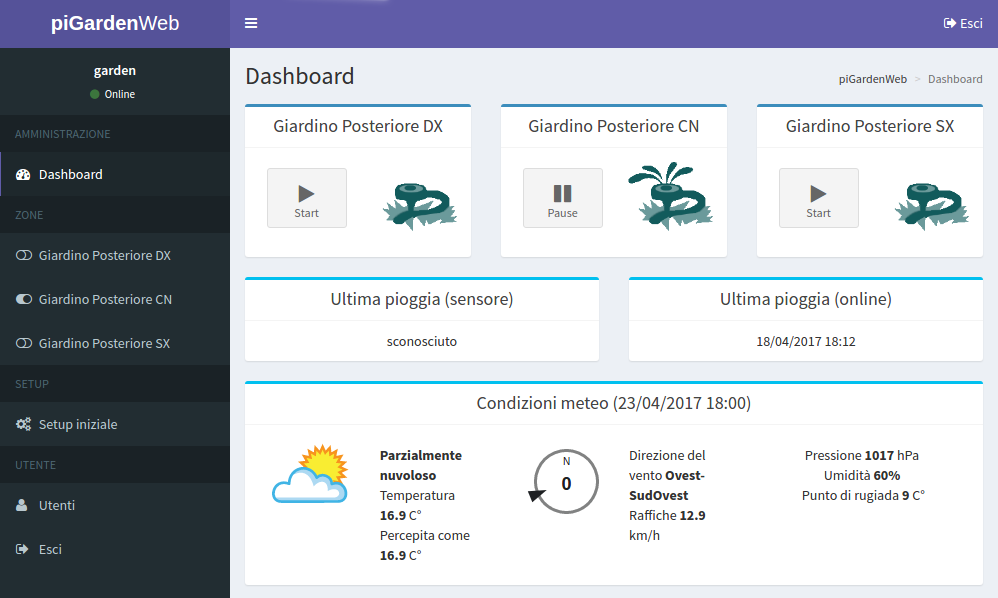
Il pannello di amministrazione web ci permetterà di comandare tramite browser da pc o smartphone, le diverse zone del nostro impianto di irrigazione, di programmare le schedulazioni e di tenere sotto controllo le condizioni atmosferiche rilevate dal servizio online configurato in piGarden.
L’applicazione web è basata sul framework Laravel 5.2 ed alcuni componenti di Backpack for Laravel. Gira sia su apache che nginx ed ha bisogno di un database per gestire le credenziali di accesso al pannello.
Per motivi di leggerezza in questo post verrà indicato come installarlo su nginx utilizzando sqlite come base dati.
Per funzionare piGardenWeb necessita di alcuni pacchetti tra cui php 5.5.9 o superiore. Se sul vostro Raspberry avete installato Raspbian 9 stretch, sul sistema sarà presente php 7. Di seguito sono riportate le istruzioni sia per Raspbian 9 stretch che per il più vecchio Raspbian 8 jessie con php 5.
Installazione prerequisiti
L’installazione può essere eseguita come segue:
# Per raspbian 8 jessie (php5) sudo apt-get install nginx php5-fpm php5-cli php5-mcrypt php5-sqlite git # Per raspbian 9 stretch (php7) sudo apt install nginx php-fpm php-cli php-mcrypt php-sqlite3 git
Una volta installato i pacchetti php è necessario fare alcune modifiche al file /etc/php5/fpm/php.ini. Se avete Raspbian 9 con php7, il file da modificare è /etc/php/7.0/fpm/php.ini. Variate il file in modo da decommentare la linea relativa a cgi.fix_pathinfo al quale andrà assegnato il valore zero, come segue:
cgi.fix_pathinfo=0
Dobbiamo abilitare i moduli php sqlite e mcrypt:
# Per raspbian 8 jessie (php5) sudo php5enmod mcrypt sudo php5enmod sqlite3 # Per raspbian 9 stretch (php7) sudo phpenmod mcrypt sudo phpenmod sqlite3
A questo punto scarichiamo con git piGardenWeb nella propria home:
cd git clone https://github.com/lejubila/piGardenWeb.git
Configuriamo nginx prendendo il file di configurazione presente in piGardenWeb e personalizzandolo se necessario:
# Per raspbian 8 jessie (php5) cd sudo cp /etc/nginx/sites-available/default /etc/nginx/sites-available/default.original sudo cp piGardenWeb/virtualhost/nginx/default /etc/nginx/sites-available/default # Per raspbian 9 stretch (php7) cd sudo cp /etc/nginx/sites-available/default /etc/nginx/sites-available/default.original sudo cp piGardenWeb/virtualhost/nginx/default-php7 /etc/nginx/sites-available/default
Creiamo adesso il file di configurazione di piGardenWeb, creiamo e inizializiamo il database, generiamo l’application key (necessaria per laravel) e impostiamo i giusti permessi ai file:
cd cd piGardenWeb cp .env.example .env touch database/piGarden.sqlite ./artisan key:generate ./artisan migrate sudo chown -R pi:www-data /home/pi/piGardenWeb/ sudo chmod -R g+w storage database database/piGarden.sqlite
Facciamo partire il server web nginx:
sudo service nginx restart
Adesso, avviamo il socket server che permette a piGardenWeb di comunicare con piGarden. Lo facciamo impartendo il seguente comando da terminale:
cd ./piGarden.sh start_socket_server force
Dashboard
A questo punto aprendo il browser e puntando a su http://indirizzo_ip_del_tuo_raspberry_pi dovresti visualizzare la home page di piGardenWeb:
Cliccando sul link Registrati posto in alto a destra è possibile creare l’utente con cui loggarsi successivamente al pannello di amministrazione:
Creato il primo utente è possibile quindi loggarsi dall’apposita pagina di login:
Una volta loggati ci troveremo sulla dashboard di piGardenWeb da dove potremo aprire e chiudere le elettrovalvole delle varie zone, controllare lo stato dell’ultima pioggia e le attuali condizioni meteorologiche:
Una volta arrivati alla dashboard, dobbiamo eseguire il setup iniziale in modo che vengano creati i crontab necessari per l’inizializzazione della centralina all’avvio del sistema, per l’avvio automatico del socket server e per il monitoring delle condizioni meteorologiche. Per fare questo dovrete raggiungere il menu SETUP / Setup Iniziale e cliccare sul pulsante Esegui il setup.
Una volta eseguito il setup iniziale potremo disabilitare la registrazione pubblica degli utenti andando a variare il file .env ed impostando la variabile REGISTRATION_OPEN con il valore false:
REGISTRATION_OPEN=false
Dal file .env sarà possibile anche variare i parametri smtp utilizzati per l’invio delle notifiche via mail e in particolare quelle per eseguire il reset della password:
MAIL_DRIVER=smtp MAIL_HOST=smtp.gmail.com MAIL_PORT=465 MAIL_USERNAME=your_address@gmail.com MAIL_PASSWORD=your_password MAIL_ENCRYPTION=ssl MAIL_FROM_ADDRESS=your_address@gmail.com MAIL_FROM_NAME=piGardenWeb
Oltre a quanto visto sopra da piGardenWeb potremo anche forzare l’apertura delle varie elettrovalvole in caso di pioggia e di gestire le schedulazioni di apertura e chiusura di ogni elettrovalvola:
Oltre alle schedulazioni è disponibile la funzione di “avvio ritardato”, questa ci permette di avviare l’irrigazione delle singole zone subito o dopo alcuni minuti, impostando nell’immediato anche la durata dell’irrigazione. A differenza della schedulazioni questa viene eseguita una sola volta e non verrà più ripetuta una volta terminata.
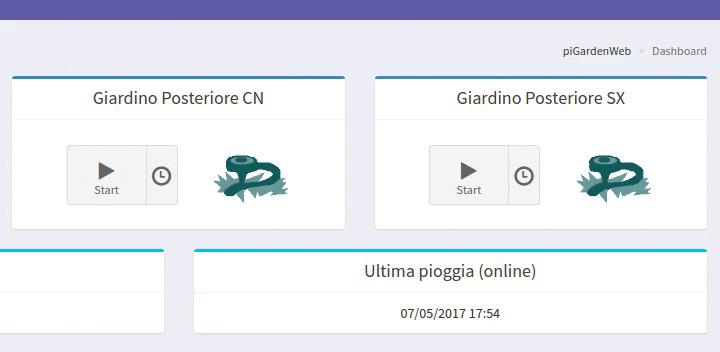
Possiamo anche gestire, aggiungere o rimuovere gli utenti che potranno accedere al pannello di amministrazione:
Conclusioni
Siamo arrivati alla fine di questo lungo articolo, e spero che il progetto vi piaccia.
Ricordo in oltre che piGarden mette a disposizione altre funzioni avanzate come le seguenti, che vi invito ad approfondire sul sito ufficiale mentre per discuterne ci trovate su questa pagina dedicata nel forum.
- Gestione eventi
- Gestione driver
- piGarden + spb16ch: gestiamo fino a 128 zone nel nostro impianto di irrigazione
- Implementare un’architettura master/slave: controllare più piGarden remoti tramite un’installazione principale
- Utilizzare i moduli Sonoff per controllare l’elettrovalvole
Se vuoi restare aggiornato, seguici anche sui nostri social: Facebook , Twitter, YouTube, Google+, Telegram
AUTORI
 lejubila: (David Bigagli)
lejubila: (David Bigagli)
“Appassionato di informatica, linux, Raspberry Pi, domotica”
L'articolo piGarden e piGardenWeb: realizza il tuo impianto di irrigazione con Raspberry Pi sembra essere il primo su RaspberryItaly.
da RaspberryItaly https://ift.tt/2MBzdr4
via Roberto Montanaro Blog
martedì 7 agosto 2018
La manutenzione del boiler diventa smart con i servizi tado°
Tado° lancia una serie di servizi gratuiti che rendono la riparazione, la sostituzione e la manutenzione del boiler di casa semplice, aprendo una semplice app dello smartphone.
In netto anticipo sulla stagione fredda, tado° – azienda all’avanguardia per lo sviluppo di soluzioni per la gestione climatica domestica intelligente – lancia una serie di servizi smart e gratuiti che rendono la riparazione, la sostituzione e la manutenzione del boiler domestico semplice come far scorrere il dito sullo schermo del proprio smartphone. Il pacchetto di servizi senza pensieri permetterà agli utenti di risparmiare tempo e ridurre gli inconvenienti e le preoccupazioni legati al riscaldamento domestico.
Grazie alla conoscenza approfondita di un’ampia gamma di sistemi di riscaldamento, il nuovo Servizio di riparazione caldaie tado° fornisce soccorso istantaneo quando necessario, offrendo l’assistenza di un team nazionale specializzato in riparazione caldaie e appuntamenti veloci per soddisfare le esigenze degli utenti. Il servizio eviterà brutte sorprese nel momento peggiore, quando cioè sarà tornato l’inverno e si sarà avvicinata l’ora della riaccensione di caldaie e sistemi di riscaldamento.
I nuovi servizi possono anche facilitare la manutenzione necessaria per salvaguardare la salute del boiler e, al contempo, mantenere la garanzia del produttore intatta. Per i consumatori che hanno bisogno di un nuovo boiler, l’azienda tedesca può adesso raccomandare i sostituti migliori. Questo servizio è il risultato di una ricerca commissionata dall’azienda, il cui risultato ha evidenziato che più del 50 per cento dei suoi utenti considererebbe l’acquisto di un dispositivo tramite tado°.
“Il nostro Servizio di riparazione caldaia è un modo efficiente e veloce per mantenere il vostro sistema di riscaldamento in buona salute”, afferma Christian Deilmann, Chief Product Officer e co-fondatore di tado°. “Inoltre, qualora qualcosa non funzionasse nel vostro boiler, vi forniamo gli strumenti digitali necessari a risolvere il problema il più velocemente possibile e senza disturbo alcuno.”
Il Servizio di riparazione caldaia è ora disponibile agli utenti in Italia, Regno Unito, Germania, Francia, Spagna, Paesi Bassi, Belgio, Austria, e Svizzera. Grazie agli ulteriori servizi innovativi presto in arrivo, infine, tado° sta consolidando sempre più la sua posizione di assistente intelligente per il clima domestico, offrendo agli utenti un pacchetto di servizi per comfort, convenienza, e risparmio senza pensieri.
L'articolo La manutenzione del boiler diventa smart con i servizi tado° sembra essere il primo su HC | Home Comfort & Design.
da HC | Home Comfort & Design https://ift.tt/2nelxXM
via Roberto Montanaro Blog
lunedì 6 agosto 2018
Serie Master Sony: con i TV AF9 (OLED) e ZF9 (LCD) qualità spinta al massimo
Sony annuncia l’imminenza dei TV 4K della Serie MASTER, composta dalla gamma AF9 (OLED) e quella ZF9 (LCD), raggiungendo la massima espressione della qualità visiva in casa.
I nuovi televisori AF9 OLED e ZF9 LCD della Serie MASTER di Sony appena annunciati rappresentano il nuovo step evolutivo della qualità video a disposizione per gli ambienti domestici, grazie alle tecnologie proprietarie in essi presenti (tra cui il processore X1 Ultimate), riproducendo fedelmente i contenuti così come i loro creatori li hanno pensati.
 I nuovi AF9 (con tecnologia OLED) e ZF9 (LCD) andranno a costituire dunque la Serie MASTER, termine con cui il costruttore giapponese indica i modelli in grado di offrire la più alta qualità d’immagine. L’obiettivo di Sony è realizzare un televisore in grado di trasmettere immagini fedeli alle intenzioni originarie del creatore del contenuto; questa nuova famiglia di TV offre una qualità dell’immagine pressoché paragonabile a un monitor professionale in uno studio di produzione cinematografica. Avendo sviluppato e seguito una serie di rigidi parametri di valutazione del prodotto sviluppati dai suoi più esperti ingegneri specializzati nella qualità dell’immagine, Sony è certa che questi televisori possano assicurare la più elevata qualità d’immagine raggiungibile in ambiente domestico.
I nuovi AF9 (con tecnologia OLED) e ZF9 (LCD) andranno a costituire dunque la Serie MASTER, termine con cui il costruttore giapponese indica i modelli in grado di offrire la più alta qualità d’immagine. L’obiettivo di Sony è realizzare un televisore in grado di trasmettere immagini fedeli alle intenzioni originarie del creatore del contenuto; questa nuova famiglia di TV offre una qualità dell’immagine pressoché paragonabile a un monitor professionale in uno studio di produzione cinematografica. Avendo sviluppato e seguito una serie di rigidi parametri di valutazione del prodotto sviluppati dai suoi più esperti ingegneri specializzati nella qualità dell’immagine, Sony è certa che questi televisori possano assicurare la più elevata qualità d’immagine raggiungibile in ambiente domestico.
Entrambi i modelli della Serie MASTER sono dotati dell’avanzatissimo processore d’immagine di nuova generazione X1 Ultimate, che riveste un ruolo essenziale nella riproduzione fedele delle immagini. La tradizione e la vasta esperienza di Sony nello sviluppo di videocamere e monitor professionali hanno portato alla consapevolezza che la precisione nella realizzazione di ogni minimo componente dell’elaborazione del segnale influenza visibilmente l’immagine nel suo complesso. Il processore X1 Ultimate riconosce e analizza in maniera intelligente gli elementi dell’immagine, sfruttando l’algoritmo proprietario Super Resolution “object-based” per assicurare una riproduzione eccezionalmente precisa e dettagliata. Allo stesso tempo, la rimasterizzazione HDR “object-based” è stata significativamente aggiornata e consente di elaborare singolarmente ogni particolare per una migliore profondità, una texture più accurata e, in ultima analisi, immagini più realistiche.
 Sony lavora da sempre al fianco dei professionisti: nel 2000, dalla collaborazione con Sony Pictures Entertainment è nata una modalità immagine in grado di soddisfare i parametri dei creatori dei film e, più di recente, si è arrivati alla standardizzazione del formato HDR ed entrambe sono state introdotte nella creazione cinematografica. Per la Serie MASTER, in collaborazione con Netflix, Sony introduce oggi il Netflix Calibrated Mode, funzionalità sviluppata per riflettere nei TV la qualità dell’immagine dei monitor master per la valutazione in studio e preservare così la visione creativa e le intenzioni originarie degli artisti. Selezionando una semplice impostazione del menu, Netflix Calibrated Mode garantisce una riproduzione fedele degli elementi visivi fondamentali per la storia per consentire agli appassionati di intrattenimento di godere a pieno di questa esperienza guardando le proprie serie TV preferite, i film, i documentari e molto altro ancora su Netflix.
Sony lavora da sempre al fianco dei professionisti: nel 2000, dalla collaborazione con Sony Pictures Entertainment è nata una modalità immagine in grado di soddisfare i parametri dei creatori dei film e, più di recente, si è arrivati alla standardizzazione del formato HDR ed entrambe sono state introdotte nella creazione cinematografica. Per la Serie MASTER, in collaborazione con Netflix, Sony introduce oggi il Netflix Calibrated Mode, funzionalità sviluppata per riflettere nei TV la qualità dell’immagine dei monitor master per la valutazione in studio e preservare così la visione creativa e le intenzioni originarie degli artisti. Selezionando una semplice impostazione del menu, Netflix Calibrated Mode garantisce una riproduzione fedele degli elementi visivi fondamentali per la storia per consentire agli appassionati di intrattenimento di godere a pieno di questa esperienza guardando le proprie serie TV preferite, i film, i documentari e molto altro ancora su Netflix.
Inoltre, la Serie MASTER è compatibile con CalMAN®, il software di calibrazione dei display leader del settore e firmato Portrait Displays. CalMAN è uno strumento ampiamente diffuso tra i professionisti per assicurare il controllo di qualità dei rigidi requisiti richiesti dai creatori di contenuti nella trasmissione, nella produzione e nella post-produzione.
 Il TV AF9 è dotato di Pixel Contrast Booster, l’unità di controllo del pannello per OLED Sony, che ottimizza la gamma dinamica ampliando l’area di riproduzione dei colori alle luminosità elevate. Le immagini sono valorizzate da dettagli e texture impareggiabili.
Il TV AF9 è dotato di Pixel Contrast Booster, l’unità di controllo del pannello per OLED Sony, che ottimizza la gamma dinamica ampliando l’area di riproduzione dei colori alle luminosità elevate. Le immagini sono valorizzate da dettagli e texture impareggiabili.
Grazie all’innovativa tecnologia Acoustic Surface Audio+ , poi, l’AF9 può beneficiare di una qualità audio superiore, grazie ad un attuatore aggiuntivo al centro dello schermo e un canale subwoofer extra per un sistema audio a 3.2 canali totali. L’attuatore centrale aggiuntivo funziona esattamente come gli speaker centrali nascosti dietro agli schermi acusticamente trasparenti utilizzati nei cinema. Con i tre attuatori e i due subwoofer laterali, l’AF9 offre un campo sonoro incredibilmente intenso e capace di esaltare l’esperienza visiva. Inoltre, la modalità speaker centrale consente di trasformare Acoustic Surface Audio+ nell’altoparlante centrale di un sistema home theatre.
, poi, l’AF9 può beneficiare di una qualità audio superiore, grazie ad un attuatore aggiuntivo al centro dello schermo e un canale subwoofer extra per un sistema audio a 3.2 canali totali. L’attuatore centrale aggiuntivo funziona esattamente come gli speaker centrali nascosti dietro agli schermi acusticamente trasparenti utilizzati nei cinema. Con i tre attuatori e i due subwoofer laterali, l’AF9 offre un campo sonoro incredibilmente intenso e capace di esaltare l’esperienza visiva. Inoltre, la modalità speaker centrale consente di trasformare Acoustic Surface Audio+ nell’altoparlante centrale di un sistema home theatre.
Il modello AF9 con display OLED realizza un’impeccabile fusione di esperienze visive e uditive in una singola lastra, ovvero lo schermo, sostenuto da un solo supporto sul retro. La forma e i materiali all’insegna della delicatezza sono abbinati a una cornice arrotondata e a un supporto posteriore ricoperto da tessuto. Il televisore si pone in questo modo come una presenza visiva carismatica, ma comunque in grado di amalgamarsi all’ambiente circostante.
 LCD alla massima potenza
LCD alla massima potenza
Il nuovo sistema X-Wide Angle dello ZF9 è sinonimo di immagini di qualità impeccabile, indipendentemente dall’angolo di visione. L’angolo di visione più ampio consente di ridurre le variazioni di colore per una riproduzione cromatica veritiera a prescindere dalla posizione dello spettatore, anche nel caso questi si trovi fuori asse. Insieme a X-Motion Clarity , funzione pensata per ridurre le sfocature senza sacrificare la luminosità dello schermo, X-Wide Angle consente al TV ZF9 di superare le abituali difficoltà dei pannelli LCD.
, funzione pensata per ridurre le sfocature senza sacrificare la luminosità dello schermo, X-Wide Angle consente al TV ZF9 di superare le abituali difficoltà dei pannelli LCD.
La finitura nera punteggiata della cornice, simile a quella di una fotocamera Reflex digitale, spicca dal metallo predominante nel resto della struttura. Il look minimalista contraddistingue anche i supporti sagomati semplicemente in alluminio.
Le due serie AF9 e ZF9 si basano su Android TV per accedere a un mondo di film, musica, foto, giochi, ricerche, app e molto altro ancora. La funzione Voice Search rende più facile trovare contenuti, fare domande e gestire il televisore. Chromecast
per accedere a un mondo di film, musica, foto, giochi, ricerche, app e molto altro ancora. La funzione Voice Search rende più facile trovare contenuti, fare domande e gestire il televisore. Chromecast integrato permette di inviare qualsiasi contenuto da smartphone o tablet al televisore, mentre l’accesso a Google Play
integrato permette di inviare qualsiasi contenuto da smartphone o tablet al televisore, mentre l’accesso a Google Play è pensato per godersi film, programmi TV e videogiochi.
è pensato per godersi film, programmi TV e videogiochi.
 Il comando vocale è pensato per individuare i propri contenuti preferiti in tutta rapidità e senza usare le mani. Hands-free Voice Search consente di eseguire qualsiasi operazione semplicemente parlando al televisore, senza più navigazioni complicate o noiose digitazioni.
Il comando vocale è pensato per individuare i propri contenuti preferiti in tutta rapidità e senza usare le mani. Hands-free Voice Search consente di eseguire qualsiasi operazione semplicemente parlando al televisore, senza più navigazioni complicate o noiose digitazioni.
La data di commercializzazione in Europa della nuova Serie MASTER sarà annunciata nelle prossime settimane.
L'articolo Serie Master Sony: con i TV AF9 (OLED) e ZF9 (LCD) qualità spinta al massimo sembra essere il primo su HC | Home Comfort & Design.
da HC | Home Comfort & Design https://ift.tt/2M31tWp
via Roberto Montanaro Blog